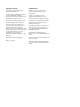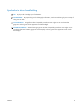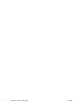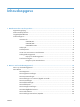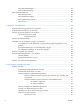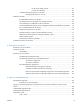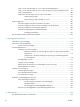COLOR LASERJET ENTERPRISE CM4540 MFP-SERIE Gebruikershandleiding
HP Color LaserJet Enterprise CM4540 MFP-serie Gebruikershandleiding
Copyright en licentie Handelsmerken © 2010 Copyright Hewlett-Packard Development Company, L.P. Adobe®, Acrobat® en PostScript® zijn handelsmerken van Adobe Systems Incorporated. Verveelvoudiging, bewerking en vertaling zonder voorafgaande schriftelijke toestemming zijn verboden, behalve zoals toegestaan door het auteursrecht. De informatie in dit document kan zonder vooraankondiging worden gewijzigd.
Symbolen in deze handleiding TIP: Bij Tip vindt u handige tips of sneltoetsen. OPMERKING: Bij Opmerking vindt u belangrijke informatie, zoals een toelichting bij een concept of uitleg van een taak. VOORZICHTIG: Dit geeft aan dat u bepaalde procedures moet volgen om te voorkomen dat gegevens verloren gaan of het apparaat wordt beschadigd.
iv Symbolen in deze handleiding NLWW
Inhoudsopgave 1 Basiskenmerken van het product ...................................................................................... 1 Apparaatvergelijking ................................................................................................................ 2 Milieuvriendelijke functies ......................................................................................................... 4 Toegankelijkheidsfuncties .............................................................................
Menu Netwerkinstellingen ........................................................................................ 39 Menu Probleemoplossing ......................................................................................... 42 Menu Apparaatonderhoud ...................................................................................................... 45 Menu Back-up/herstel .............................................................................................. 45 Menu Kalibratie/reiniging .....
De HP Printer Utility openen ........................................................ 67 Functies van HP Utility ................................................................ 67 Ondersteunde hulpprogramma's voor Mac ................................................................ 68 Geïntegreerde webserver van HP ............................................................... 68 Afdrukken met Mac .............................................................................................................
Lade 2 en de optionele laden 3, 4 en 5 vullen met standaardpapier ............................. 96 Lade 2 en de optionele laden 3, 4 en 5 vullen met papier met een aangepast formaat .... 97 Lade- en bakcapaciteit ........................................................................................... 100 Afdrukstand van het papier voor het vullen van de laden ........................................... 102 Papierrichting in lade 1 ..........................................................................
Basistaken afdrukken in Windows .......................................................................................... 135 De printerdriver openen met Windows .................................................................... 135 Hulp krijgen bij een afdrukoptie met Windows ......................................................... 136 Het aantal af te drukken exemplaren wijzigen met Windows ......................................
Een melding ontvangen als iemand een opgeslagen taak afdrukt . . 167 De gebruikersnaam voor een opgeslagen taak instellen ............... 167 Een naam voor de opgeslagen taak opgeven ............................. 168 Speciale taken afdrukken in Windows ..................................................................... 168 Zakelijke afbeeldingen of marketingmateriaal afdrukken ............................. 168 Ondersteund glanzend papier ..................................................
Kopiëren op beide zijden (duplex) ......................................................................................... 195 Modus Job Build gebruiken ................................................................................................... 197 11 Documenten scannen en verzenden ............................................................................ 199 Instellen functies voor scannen/verzenden ...............................................................................
Factuurcodes instellen .............................................................. 231 Standaardtaakopties .............................................................................. 232 Afbeeldingsvoorbeeld .............................................................. 232 Resolutie van uitgaande faxen instellen ...................................... 233 Zijden origineel ...................................................................... 233 Bericht ................................................
Op naam zoeken in een snelkieslijst ......................................................... 251 Een fax verzenden met nummers in het faxadresboek ................................. 252 Zoeken in het faxadresboek .................................................................... 253 Een fax annuleren ................................................................................................. 253 De huidige faxtransmissie annuleren .........................................................
Service-instellingen ................................................................................................ 275 Instellingen in het menu Probleemoplossing ............................................... 275 Instellingen in het menu Herstellen ............................................................ 276 Firmware-upgrades ................................................................................................ 276 13 Beheer en onderhoud ....................................................
14 Problemen oplossen ................................................................................................... 299 Zelfhulp .............................................................................................................................. 300 Controlelijst voor het oplossen van problemen ......................................................................... 301 Factoren die de prestaties van het product beïnvloeden .............................................
Verbindingsproblemen oplossen ............................................................................................ 334 Problemen met rechtstreekse verbindingen oplossen .................................................. 334 Netwerkproblemen oplossen .................................................................................. 334 Slechte fysieke verbinding .......................................................................
Bijlage C Productspecificaties ........................................................................................... 359 Fysieke specificaties ............................................................................................................. 360 Stroomverbruik, stroomvoorzieningsspecificaties en geluidsuitstoot ............................................. 361 Omgevingsspecificaties ........................................................................................................
Aanvullende verklaringen voor telecomproducten (faxapparatuur) .............................................. 376 EU-verklaring voor telecom ..................................................................................... 376 New Zealand Telecom Statements ........................................................................... 376 Additional FCC statement for telecom products (US) .................................................. 376 Telephone Consumer Protection Act (US) .........................
1 NLWW Basiskenmerken van het product ● Apparaatvergelijking ● Milieuvriendelijke functies ● Toegankelijkheidsfuncties ● Productweergaven 1
Apparaatvergelijking ● ● CM4540 MFP CC419A ● 2 Afdruksnelheid van maximaal 42 pagina's per minuut (ppm) voor papier van Letterformaat en 40 ppm voor papier van A4formaat ● Automatisch dubbelzijdig afdrukken ● Uitvoerbak voor 500 vel met afdrukzijde onder Scansnelheid in grijstinten van maximaal 36,5 afbeeldingen per minuut (ipm) voor papier van Letter-formaat en 35 ipm voor papier van A4-formaat ● Hi-speed USB 2.
Dit model heeft dezelfde functies als het model CM4540 MFP, met de volgende verschillen: ● HP papierinvoer voor 500 vel (lade 3) en kast (hiermee stijgt de totale invoercapaciteit tot 1100 pagina's) ● Analoog faxen met de ingebouwde HP analoge faxaccessoire 500 CM4540f MFP CC420A Dit model heeft dezelfde functies als het model CM4540 MFP, met de volgende verschillen: ● HP papierinvoer voor 3 x 500 vel (Lade 3, 4 en 5) en standaard (hiermee stijgt de totale invoercapaciteit tot 2100 pagina's) ● HP Pos
Milieuvriendelijke functies Duplex Bespaar papier door dubbelzijdig afdrukken als de standaardinstelling voor afdruktaken te gebruiken. Meerdere pagina's per vel afdrukken Bespaar papier door twee of meer documentpagina's naast elkaar op één vel papier af te drukken. Open deze functie via de printerdriver. Recycling Verminder afval door gerecycled papier te gebruiken. Recycle printcartridges via de procedure voor retourzending van HP.
Toegankelijkheidsfuncties Het apparaat beschikt over verschillende functies die u hulp bieden bij toegangsproblemen. NLWW ● On line gebruikershandleiding die compatibel is met reader-programma's. ● Printcartridges kunnen met één hand worden geïnstalleerd en verwijderd. ● Alle kleppen en deksels kunnen met één hand worden geopend. ● Papier kan met één hand worden geladen in Lade 1. ● Het scherm van het bedieningspaneel kan draaien om de kijkhoek aan te passen.
Productweergaven Vooraanzicht CM4540 MFP 2 3 4 1 5 6 7 8 9 11 10 6 1 Standaard uitvoerbak 2 Klep documentinvoer (toegang voor het verhelpen van papierstoringen) 3 Invoerlade documentinvoer 4 Uitvoerbak documentinvoer 5 Bedieningspaneel met kleuren touchscreenscherm 6 Ontgrendelingshendel voor bovenste klep (toegang voor het verhelpen van papierstoringen) 7 Hendel voor de rechterklep (toegang voor het verhelpen van papierstoringen) 8 Aan-uit knop 9 Hendel voor lade 1 10 Lade 2 11 H
CM4540f MFP 2 3 4 1 5 6 7 8 9 14 10 11 12 13 NLWW 1 Standaard uitvoerbak 2 Klep documentinvoer (toegang voor het verhelpen van papierstoringen) 3 Invoerlade documentinvoer 4 Uitvoerbak documentinvoer 5 Bedieningspaneel met kleuren touchscreenscherm 6 Ontgrendelingshendel voor bovenste klep (toegang voor het verhelpen van papierstoringen) 7 Hendel voor de rechterklep (toegang voor het verhelpen van papierstoringen) 8 Aan-uit knop 9 Hendel voor lade 1 10 Lade 2 11 Lade 3 12 Hende
CM4540fskm MFP 2 1 3 4 5 6 7 8 9 17 10 11 16 12 13 15 14 8 1 Uitvoerbakken postbus 2 HP niet-postbus accessoire 3 Klep documentinvoer (toegang voor het verhelpen van papierstoringen) 4 Invoerlade documentinvoer 5 Uitvoerbak documentinvoer 6 Bedieningspaneel met kleuren touchscreenscherm 7 Ontgrendelingshendel voor bovenste klep (toegang voor het verhelpen van papierstoringen) 8 Hendel voor de rechterklep (toegang voor het verhelpen van papierstoringen) 9 Aan-uit knop 10 Hendel v
Achterzijde 1 2 NLWW 1 Interfacepoorten 2 Voedingsaansluiting Productweergaven 9
Interfacepoorten 1 2 3 4 5 6 7 1 Hi-speed USB 2.0-afdrukpoort 2 Foreign interface harness voor het aansluiten op apparaten van derden 3 Ethernetpoort (RJ-45) voor LAN (Local Area Network) 4 USB-poort om externe USB-apparaten aan te sluiten 5 Faxpoort (RJ-11) 6 Uitbreidingssleuf EIO-interface 7 Sleuf voor beveiligingsvergrendeling met een kabel Locatie van serienummer en modelnummer Het modelnummer en het serienummer staan op een identificatielabel op de achterzijde van het apparaat.
Indeling bedieningspaneel 1 3 2 4 5 6 7 8 14 NLWW 13 12 11 10 9 1 Hardware-integratiepocket Gedeelte voor het toevoegen van beveiligingsapparaten van derden 2 Grafisch aanraakscherm Gebruik het aanraakscherm om alle apparaatfuncties te openen en in te stellen. 3 Knop voor het aanpassen van de helderheid Gebruik deze knop als u de helderheid van het aanraakscherm wilt verhogen of verlagen.
13 Backspace-knop Hiermee maakt u het actieve tekst- of nummerveld leeg en stelt u de waarden in op de standaardinstellingen. 14 USB-poort (op de onderrand van het scharnierende bedieningspaneel) Hiermee sluit u een USB-flash-station aan voor direct afdrukken en scannen. Help op het bedieningspaneel Het apparaat heeft een ingebouwd Help-systeem dat uitleg geeft over het gebruik van elk scherm. U opent het Help-systeem door de knop Help in de rechterbovenhoek van het scherm aan te raken.
Touchscreennavigatie Het beginscherm biedt toegang tot apparaatfuncties en geeft de huidige apparaatstatus weer. OPMERKING: HP geeft regelmatig updates uit voor functies die beschikbaar zijn in de firmware van het apparaat. Update de productfirmware om gebruik te maken van de meest actuele functies. Om de meest recente firmware te downloaden, gaat u naar www.hp.com/go/cljcm4540mfp_firmware.
5 Knop Help Raak de knop Help aan om het geïntegreerde helpsysteem te openen. 6 Schuifbalk Raak de pijlen omhoog of omlaag op de schuifbalk aan om een volledige lijst van beschikbare functies te zien. 7 Aanmelden of Afmelden Raak de knop Aanmelden aan om naar de beveiligde functies te gaan. Netwerkadres Raak de knop Netwerkadres aan voor informatie over de netwerkverbinding.
2 NLWW Menu's van het bedieningspaneel ● Menu´s op het bedieningspaneel ● Menu Beheer ● Menu Apparaatonderhoud 15
Menu´s op het bedieningspaneel Het apparaat bevat veel verschillende menu´s op het beginscherm van het bedieningspaneel om u te helpen taken uit te voeren en instellingen te configureren. OPMERKING: Raak voor meer informatie over elke menu-optie de knop Help rechterbovenhoek van het scherm voor die optie aan. in de OPMERKING: HP geeft regelmatig updates uit voor functies die beschikbaar zijn in de firmware van het apparaat. Update de productfirmware om gebruik te maken van de meest actuele functies.
Tabel 2-1 Menu´s op het beginscherm (vervolg) Menu Omschrijving Opslaan naar netwerkmap Gebruik dit menu om documenten te scannen en ze op te slaan in een gedeelde map op het netwerk. Om te zorgen dat dit menu zichtbaar is op het bedieningspaneel, moet deze functie worden ingesteld met de geïntegreerde webserver van HP of door de set-up wizard opslaan naar map van HP te gebruiken tijdens installatie van de software. Er zijn diverse opties beschikbaar om opdrachten aan te passen.
Menu Beheer U kunt de basisparameters van het apparaat instellen met de opties van het menu Beheer. Gebruik de geïntegreerde webserver van HP voor meer geavanceerde apparaatinstellingen. U opent de geïntegreerde webserver van HP door het IP-adres of de hostnaam van het apparaat op te geven in de adresbalk van een webbrowser. Menu Rapporten Om weer te geven: Selecteer op het bedieningspaneel van het apparaat het menu Beheer en selecteer vervolgens het menu Rapporten.
Tabel 2-2 Menu Rapporten (vervolg) Eerste niveau Tweede niveau Waarden Overige pagina's Demopagina Afdrukken Kleurvoorbeelden voor RGB Afdrukken CMYK-waarden Afdrukken PCL-lettertypelijst Afdrukken PS-lettertypenlijst Afdrukken Menu Algemene instellingen Om weer te geven: Selecteer op het bedieningspaneel van het apparaat het menu Beheer en selecteer vervolgens het menu Algemene instellingen. In de volgende tabel zijn de items met een sterretje (*) de standaardinstellingen.
Tabel 2-3 Menu Algemene instellingen (vervolg) Eerste niveau Tweede niveau Derde niveau Vierde niveau Sluimervertraging Waarden Voer een waarde tussen 1 en 120 minuten in. De standaardwaarde is 45 minuten.
Tabel 2-3 Menu Algemene instellingen (vervolg) Eerste niveau Tweede niveau Derde niveau Vierde niveau Waarden Papiersoorten aanpassen Selecteer uit een lijst door het apparaat ondersteunde papiersoorten. De beschikbare opties zijn voor elke papiersoort hetzelfde. Afdrukmodus Selecteer uit een lijst van afdrukmodi.
Tabel 2-3 Menu Algemene instellingen (vervolg) Eerste niveau Tweede niveau Derde niveau Achtergrond Vierde niveau Waarden Normaal* Alternatief 1 Alternatief 2 Alternatief 3 Regeling gelijkmatigheid Normaal* Alternatief 1 Alternatief 2 Alternatief 3 Bijhouden Aan* Uit Registratie Normaal* Alternatief Regeling overdracht Normaal* Alternatief 1 Alternatief 2 Alternatief 3 Fusertemperatuur Normaal* Alternatief Scherpteregeling Uit Licht Normaal* Maximaal Storing verhelpen Auto* Uit Aan Opgesl
Tabel 2-3 Menu Algemene instellingen (vervolg) Eerste niveau Tweede niveau Derde niveau Vierde niveau Time-outtaakopslag snelkopiëren Waarden Uit* 1 uur 4 UUR 1 dag 1 week Standaardmapnaam voor opgeslagen taken Opgeslagen taken sorteren op Afdruktaak uitstellen Taaknaam* Datum Ingeschakeld* Uitgeschakeld Fabrieksinstellingen herstellen Adresboek Kalibratie Kopie Digitaal verzenden E-mail Fax Algemeen Afdrukken Beveilig Kleur beperken Kleur inschak. Kleur uitsch.
Tabel 2-4 Menu Kopieerinstellingen Eerste niveau Tweede niveau Waarden Afbeeldingsvoorbeeld Optioneel maken* OPMERKING: Mogelijk moet u uw firmware upgraden om dit menu te bekijken.
Tabel 2-4 Menu Kopieerinstellingen (vervolg) Eerste niveau Tweede niveau Papierselectie Waarden Automatisch Lade 1: [Formaat], [Type] Lade : [Formaat], [Type] Afbeelding aanpassen Donkerheid Contrast Achtergrond opruimen Scherpte Afdrukstand inhoud Afdrukstand Staand* Liggend Dubbelzijdig formaat Boekstijl Omslagstijl Origineelstijl Boek; uitvoerstijl Omslag Origineelstijl Omslag, uitvoerstijl Boek Uitvoerbak Tekst/afbeelding optimaliseren Selecteer uit een lijst van uitvoerbakken.
Tabel 2-4 Menu Kopieerinstellingen (vervolg) Eerste niveau Tweede niveau Rand-tot-rand Waarden Normaal (aanbevolen)* Uitvoer rand-tot-rand Taak creëren Taak creëren uit* Taak creëren aan 26 Hoofdstuk 2 Menu's van het bedieningspaneel NLWW
Menu Instellingen voor scannen/digitaal verzenden Om weer te geven: Selecteer op het bedieningspaneel van het apparaat het menu Beheer en selecteer vervolgens het menu Instellingen voor scannen/digitaal verzenden. In de volgende tabel zijn de items met een sterretje (*) de standaardinstellingen.
Tabel 2-5 Menu Instellingen voor scannen/digitaal verzenden (vervolg) Eerste niveau Tweede niveau Derde niveau Vierde niveau Waarden Afdrukstand Staand* Liggend Boekstijl Omslagstijl Resolutie 600 dpi 400 dpi 300 dpi 200 dpi 150 dpi* 75 dpi Afdrukstand inhoud Afdrukstand Staand* Liggend Dubbelzijdig formaat Boekstijl* Omslagstijl Kleur/zwart Automatisch detecteren Kleur Black/Gray Zwart Formaat origineel Waarschuwing Niet waarschuwen* Waarschuwen als taak is voltooid Alleen waarschuwen als
Tabel 2-5 Menu Instellingen voor scannen/digitaal verzenden (vervolg) Eerste niveau Tweede niveau Derde niveau Vierde niveau Lege pagina's overslaan Waarden Ingeschakeld Uitgeschakeld* Instellingen voor Digital Send Service Gebruik van nieuwe DSSserver (Digital Sending Software) toestaan Overdracht naar nieuwe DSS-server (Digital Sending Software) toestaan Menu Faxinstellingen Om weer te geven: Selecteer op het bedieningspaneel van het apparaat het menu Beheer en selecteer vervolgens het menu Faxins
Tabel 2-6 Menu Faxinstellingen (vervolg) Eerste niveau Tweede niveau Derde niveau Vierde niveau Waarden Algemene instellingen faxverzending Pc-faxverzending Ingeschakeld* Uitgeschakeld Faxkopregel Vooraan toevoegen* Overlay Foutcorrectiemodus Ingeschakeld* Uitgeschakeld Bevestiging faxnummer Ingeschakeld Uitgeschakeld* JBIG-compressie Ingeschakeld* Uitgeschakeld Factuurcodes Enable Billing Codes (Factuurcodes inschakelen) Uit* Minimumlengte Bereik: 1 – 16 Aan Standaard = 1 Standaardver
Tabel 2-6 Menu Faxinstellingen (vervolg) Eerste niveau Tweede niveau Derde niveau Vierde niveau Waarschuwing Waarden Niet waarschuwen* Waarschuwen als taak is voltooid Alleen waarschuwen als taak is mislukt Afdrukken E-mail E-mailadres voor waarschuwingen Miniatuur toevoegen Afdrukstand inhoud Afdrukstand Staand* Liggend Dubbelzijdig formaat Boekstijl* Omslagstijl Formaat origineel Afbeelding aanpassen Selecteer uit een lijst van door het apparaat ondersteunde formaten.
Tabel 2-6 Menu Faxinstellingen (vervolg) Eerste niveau Tweede niveau Derde niveau Vierde niveau Belvolume Waarden Uit Laag* Hoog Faxontvangstsnelheid Snel Gemiddeld Langzaam Faxafdrukschema Opties inkomende fax Faxen altijd opslaan Faxen altijd afdrukken* Faxafdrukschema gebruiken Planning Toevoegen (plusteken) Raak dit aan om een schema voor faxen en printen in te stellen als u de optie Faxafdrukschema gebruiken hebt geselecteerd.
Tabel 2-6 Menu Faxinstellingen (vervolg) Eerste niveau Tweede niveau Derde niveau Vierde niveau Zijden Waarden Enkelzijdig Dubbelzijdig Fax archiveren en doorsturen Faxarchivering inschakelen Type van de te archiveren faxtaak Verzenden en ontvangen* Alleen verzenden Alleen ontvangen E-mailadres voor faxarchivering Faxdoorsturing inschakelen Type van de door te sturen faxtaak Verzenden en ontvangen Alleen verzenden Alleen ontvangen Doorsturen naar faxnummer Menu Afdrukinstellingen Om weer te geve
Tabel 2-7 Menu Afdrukinstellingen (vervolg) Eerste niveau Tweede niveau PDF-fouten afdrukken Waarden Ingeschakeld Uitgeschakeld* Personality Auto* PCL POSTSCRIPT PDF PCL Paginalengte Bereik: 5 – 128 Standaard = 60 Afdrukstand Staand* Liggend Bron lettertype Intern* Kaartsleuf 1 Kaartsleuf EIO -schijf USB Lettertypenummer Bereik: 0 – 999 Standaard = 0 Pitch lettertype Bereik: 0.44 – 99.
Menu Afdrukopties Om weer te geven: Selecteer op het bedieningspaneel van het apparaat het menu Beheer en selecteer vervolgens het menu Afdrukopties. In de volgende tabel zijn de items met een sterretje (*) de standaardinstellingen. Tabel 2-8 Menu Afdrukopties Eerste niveau Tweede niveau Waarden Aantal kopieën Standaard papierformaat Standaard aangepast papierformaat Selecteer uit een lijst van door het apparaat ondersteunde formaten.
Tabel 2-9 Menu Weergave-instellingen (vervolg) Eerste niveau Tweede niveau Knop Netwerkadres Waarden Weergeven Verbergen Sluimermodus Uitgeschakeld Sluimervertraging gebruiken* Sluimerschema gebruiken Energiebesparing/wachttijd optimaliseren Time-out inactief Bereik: 10 – 300 seconden Standaard = 60 seconden Wisbare waarschuwingen Aan Taak* Gebeurtenissen waarbij printer kan doorgaan 36 Hoofdstuk 2 Menu's van het bedieningspaneel Automatisch doorgaan (10 seconden)* Druk op OK om door te gaan N
Menu Benodigdheden beheren Om weer te geven: Selecteer op het bedieningspaneel van het apparaat het menu Beheer en selecteer vervolgens het menu Benodigdheden beheren. In de volgende tabel zijn de items met een sterretje (*) de standaardinstellingen.
Tabel 2-10 Menu Benodigdheden beheren (vervolg) Eerste niveau Tweede niveau Tonerafvaleenheid Derde niveau Vierde niveau Waarden Drempelinstellingen voor bijna leeg 1-100% Instellingen Vrijwel leeg Stoppen* Standaard = 10% Vragen om door te gaan Doorgaan Kleur/zwart gem.
Tabel 2-11 Menu Laden beheren (vervolg) Eerste niveau Waarden Blanco pagina's Auto* Ja Beeldrotatie Standaard Alternatief A4/Letter negeren Ja* Nee Menu Instellingen nietmachine/stapelaar Om weer te geven: Selecteer op het bedieningspaneel van het apparaat het menu Beheer en selecteer vervolgens het menu Instellingen nietmachine/stapelaar. In de volgende tabel zijn de items met een sterretje (*) de standaardinstellingen.
Tabel 2-13 Menu Netwerkinstellingen Eerste niveau Waarden I/O-time-out Bereik: 5 – 300 sec Standaard = 15 Menu Geïntegreerde Jetdirect Zie de onderstaande tabel voor details. Deze menu´s hebben dezelfde structuur. Als er een extra HP Jetdirect netwerkkaart is aangesloten op de EIO-sleuf zijn beide menu´s beschikbaar. Menu EIO Jetdirect Tabel 2-14 Menu Geïntegreerde Jetdirect/Menu EIO Jetdirect Eerste niveau Tweede niveau Informatie Bev.
Tabel 2-14 Menu Geïntegreerde Jetdirect/Menu EIO Jetdirect (vervolg) Eerste niveau Tweede niveau Derde niveau IPv6-instellingen Inschakelen Vierde niveau Waarden Uit Aan* Adres Handmatige instellingen Inschakelen Adres DHCPv6-beleid Ingestelde router Router niet beschikbaar* Altijd Primaire DNS Secundaire DNS Beveilig Beveiligd web HTTPS vereist* HTTPS Optioneel IPSEC Behouden Uitschakelen* 802.
Tabel 2-14 Menu Geïntegreerde Jetdirect/Menu EIO Jetdirect (vervolg) Eerste niveau Tweede niveau Derde niveau Vierde niveau Uitvoeren Waarden Nee* Ja Verbindingssnelh. Auto* 10T Half 10T Vol 100TX Half 100TX Vol Menu Probleemoplossing Om weer te geven: Selecteer op het bedieningspaneel van het apparaat het menu Beheer en selecteer vervolgens het menu Probleemoplossing. In de volgende tabel zijn de items met een sterretje (*) de standaardinstellingen.
Tabel 2-15 Menu Probleemoplossing (vervolg) Eerste niveau Tweede niveau Derde niveau Modus faxluidspreker Vierde niveau Waarden Normaal* Diagnose Kwaliteitpagina's afdrukken Pagina's probleemoplossing afdrukkwaliteit Afdrukken Diagnostische pagina Afdrukken Kleurbandtest Diagnostische tests afdrukken, testpagina Afdrukken Aantal Bereik: 1 – 30 Cartridgecontrole uitschakelen Sensoren papierbaan Selecteer uit een lijst van de apparaatsensoren.
Tabel 2-15 Menu Probleemoplossing (vervolg) Eerste niveau Tweede niveau Derde niveau Bedieningspaneel Vierde niveau Waarden LED's Weergeven Knoppen Touchscreen Diagnostische gegevens ophalen Gegevensbestand van apparaat maken Zip-bestand met foutopsporingsinformatie maken Crashdump-bestanden toevoegen Foutopsporingsinformatie opschonen Verzenden naar e-mail Exporteren naar USB 44 Hoofdstuk 2 Menu's van het bedieningspaneel NLWW
Menu Apparaatonderhoud Menu Back-up/herstel Om weer te geven: Selecteer op het bedieningspaneel van het apparaat het menu Apparaatonderhoud en selecteer vervolgens het menu Back-up/herstel. In de volgende tabel zijn de items met een sterretje (*) de standaardinstellingen.
Menu USB-firmware-upgrade Om weer te geven: Selecteer op het bedieningspaneel van het apparaat het menu Apparaatonderhoud en selecteer vervolgens het menu USB-firmware-upgrade. Sluit een USB-opslagapparaat met een firmware-upgrade-bundel aan op de USB-poort en volg de instructies op scherm. Menu Service Om weer te geven: Selecteer op het bedieningspaneel van het apparaat het menu Apparaatonderhoud en selecteer vervolgens het menu Service. Het menu Service is vergrendeld.
3 NLWW Software voor Windows ● Ondersteunde besturingssystemen voor Windows ● Ondersteunde printerdrivers voor Windows ● Selecteer de juiste printerdriver voor Windows ● Prioriteit van afdrukinstellingen ● Instellingen van de printerdriver wijzigen voor Windows ● Software verwijderen voor Windows ● Ondersteunde hulpprogramma's voor Windows ● Software voor andere besturingssystemen 47
Ondersteunde besturingssystemen voor Windows De volgende Windows-besturingssystemen worden door het apparaat ondersteund: 48 ● Windows XP (32-bits en 64-bits) ● Windows Server 2003 (32-bits en 64-bits) ● Windows Server 2008 (32-bits en 64-bits) ● Windows Vista (32-bits en 64-bits) ● Windows 7 (32-bits en 64-bits) Hoofdstuk 3 Software voor Windows NLWW
Ondersteunde printerdrivers voor Windows ● HP PCL 6 (dit is de standaardprinterdriver) ● Postscript-emulatie HP Universal Print Driver (HP UPD PS) ● HP PCL 5 Universal Print Driver (HP UPD PCL 5) ● HP PCL 6 Universal Print Driver (HP UPD PCL 6) De printerdrivers hebben een online Help met aanwijzingen voor veelvoorkomende afdruktaken en een beschrijving van de knoppen, selectievakjes en vervolgkeuzelijsten van de printerdriver. OPMERKING: Zie www.hp.com/go/upd voor meer informatie over de UPD.
Selecteer de juiste printerdriver voor Windows Printerdrivers bieden toegang tot de functies van een product en geven de computer toestemming om met het product te communiceren (via een printertaal). De volgende printerdrivers zijn beschikbaar op www.hp.com/go/cljcm4540mfp_software. HP PCL 6-driver HP UPD PS-driver HP UPD PCL 5 HP UPD PCL 6 ● Wordt meegeleverd als de standaarddriver. Deze driver wordt automatisch geïnstalleerd tenzij u een andere driver selecteert.
driver is gebaseerd op HP-printdrivertechnologie die zich in het verleden al heeft bewezen. Ook is de driver grondig getest en gebruikt in combinatie met veel verschillende softwareprogramma's. Het betreft een krachtige oplossing die gelijkmatig presteert. De HP UPD communiceert rechtstreeks met elk HP-product, verzamelt configuratiegegevens en past vervolgens de gebruikersinterface aan om zo de unieke, beschikbare functies van het product weer te geven.
Prioriteit van afdrukinstellingen Wijzigingen die u in de afdrukinstellingen aanbrengt, hebben prioriteit afhankelijk van waar de wijzigingen zijn aangebracht: OPMERKING: Namen van opdrachten en dialoogvensters kunnen variëren afhankelijk van het programma dat u gebruikt. 52 ● Dialoogvenster Pagina-instelling. Het dialoogvenster wordt geopend wanneer u klikt op Pagina-instelling of een vergelijkbare opdracht in het menu Bestand van het programma waarin u werkt.
Instellingen van de printerdriver wijzigen voor Windows De instellingen voor alle afdruktaken wijzigen totdat het softwareprogramma wordt gesloten 1. Klik in het menu Bestand van het softwareprogramma op Afdrukken. 2. Selecteer de driver en klik vervolgens op Eigenschappen of Voorkeuren. De stappen kunnen variëren. Dit is de meeste voorkomende procedure. De standaardinstellingen voor alle afdruktaken wijzigen 1.
De configuratie-instellingen van het product wijzigen 1. Windows XP, Windows Server 2003 en Windows Server 2008 (te beginnen vanuit de standaardweergave van het menu Start): klik op Start en vervolgens op Printers en faxapparaten. Windows XP, Windows Server 2003 en Windows Server 2008 (te beginnen vanuit de klassieke weergave van het menu Start): klik op Start, Instellingen en vervolgens op Printers.
Software verwijderen voor Windows Windows XP 1. Klik op Start, Configuratiescherm en vervolgens op Software. 2. Zoek en selecteer het product in de lijst. 3. Klik op de knop Wijzigen/verwijderen om de software te verwijderen. Windows Vista 1. Klik op Start, Configuratiescherm en vervolgens op Programma's en onderdelen. 2. Zoek en selecteer het product in de lijst. 3. Selecteer de optie Verwijderen/wijzigen. Windows 7 NLWW 1. Klik op Start en Configuratiescherm.
Ondersteunde hulpprogramma's voor Windows HP Web Jetadmin HP Web Jetadmin is een eenvoudig softwarehulpmiddel voor het beheer van afdruk- en beeldbewerkingsapparatuur. Het helpt u het gebruik van het apparaat te optimaliseren, de kosten van kleurenafdrukken te beheersen, apparaten te beveiligen en het beheer van benodigdheden te stroomlijnen met configuratie op afstand, proactieve controle, oplossen van beveiligingsproblemen en rapporten van afdruk- en beeldbewerkingsapparaten.
Software voor andere besturingssystemen Besturingssysteem Software UNIX Ga voor HP-UX- en Solaris-netwerken naar www.hp.com/go/jetdirectunix_software om modelscripts te installeren met het HP Jetdirect-printerinstallatieprogramma (HPPI) voor UNIX. Ga voor de laatste modelscripts naar www.hp.com/go/unixmodelscripts. Linux Ga voor informatie naar www.hplip.net. SAP-apparaten Ga voor stuurprogramma´s naar www.hp.com/go/sap/drivers Ga voor informatie naar www.hp.
58 Hoofdstuk 3 Software voor Windows NLWW
4 NLWW Het product gebruiken met Mac ● Software voor Mac ● Afdrukken met Mac ● Problemen oplossen met een Mac 59
Software voor Mac Ondersteunde besturingssystemen voor Mac De volgende Mac-besturingssystemen worden door het apparaat ondersteund: ● Mac OS X 10.4, 10.5, 10.6 en hoger OPMERKING: Voor Mac OS X 10.4 en hoger worden Mac-computers met een PPC- of Intel® Core™-processor ondersteund.
5. Ga als volgt te werk om de software van het apparaat zodanig te configureren dat de geïnstalleerde accessoires worden herkend: Mac OS X 10.4 1. Klik in het menu Apple op het menu Systeemvoorkeuren en klik vervolgens op het pictogram Afdrukken en faxen. Mac OS X 10.5 en 10.6 2. Klik op de knop Printerinstelling. 3. Klik op het menu Installatiemogelijkheden. 4. Configureer de geïnstalleerde opties. 1.
3. Wacht 60 seconden voor u doorgaat. In deze minuut wordt het apparaat herkend door het netwerk en wordt er een IP-adres of hostnaam aan het apparaat toegewezen. 4. Raak de knop Netwerkadres op het bedieningspaneel aan om het IP-adres of de hostnaam van het apparaat te bepalen. Als de knop Netwerkadres niet zichtbaar is, kunt u het IP-adres of de hostnaam opzoeken door een configuratiepagina af te drukken. 5. a. Raak op het bedieningspaneel de knop Beheer aan. b.
5. op de computer en klik op het menu Systeemvoorkeuren en op het Open het menu Apple pictogram Afdrukken en faxen. 6. Klik op het plusje (+). Mac OS X maakt standaard gebruik van Bonjour om de printerdriver te vinden en het apparaat aan het pop-upmenu met printers toe te voegen. Deze methode werkt meestal het best. Als Mac OS X de HP printerdriver niet kan vinden, wordt er een foutbericht weergegeven. Installeer de software opnieuw.
64 3. Markeer het product. 4. Klik op het minsymbool (-). 5. Verwijder zo nodig de afdrukwachtrij. 6. Verwijder het GZ-bestand uit de volgende map op de vaste schijf: ● Mac OS X 10.4: Bibliotheek/Printers/PPDs/Contents/Resources/.lproj, waarbij staat voor de tweeletterige taalcode voor de taal die u gebruikt. ● Mac OS X 10.5 en 10.
Prioriteit voor afdrukinstellingen voor Mac Wijzigingen die u in de afdrukinstellingen aanbrengt, hebben prioriteit afhankelijk van waar de wijzigingen zijn aangebracht: OPMERKING: Namen van opdrachten en dialoogvensters kunnen variëren afhankelijk van het programma dat u gebruikt. NLWW ● Dialoogvenster Pagina-instelling: klik op Pagina-instelling of op een vergelijkbare opdracht op het menu Archief van het programma waarin u werkt om dit dialoogvenster te openen.
Instellingen van de printerdriver wijzigen voor Mac De instellingen voor alle afdruktaken wijzigen totdat het softwareprogramma wordt gesloten De standaardinstellingen voor alle afdruktaken wijzigen De configuratie-instellingen van het product wijzigen 1. 1. Mac OS X 10.4 Klik in het menu Bestand op de knop Afdrukken. 2. Wijzig de gewenste instellingen in de verschillende menu's. Klik in het menu Bestand op de knop Afdrukken. 2. Wijzig de gewenste instellingen in de verschillende menu's. 3.
Software voor Mac-computers HP Utility voor Mac Gebruik de HP Utility om productfuncties in te stellen die niet beschikbaar zijn in de printerdriver. U kunt gebruikmaken van de HP Utility als het product beschikt over een USB-kabel (Universal Serial Bus) of als het is aangesloten op een TCP/IP-netwerk. De HP Printer Utility openen Mac OS X 10.4 1. Open de Finder, klik achtereenvolgens op Programma's en Hulpprogramma's en dubbelklik op Printerconfiguratie. 2.
Menu Item Omschrijving Duplexmodus Hiermee schakelt u de modus voor automatisch dubbelzijdig afdrukken in. Opgeslagen taken Beheert afdruktaken die zijn opgeslagen op de harde schijf van het apparaat. E- Hiermee configureert u het apparaat voor het verzenden van emailmeldingen bij bepaalde gebeurtenissen. mailwaarschuwingen Netwerkinstellingen Hiermee configureert u de netwerkinstellingen, zoals de IPv4- en IPv6instellingen.
Afdrukken met Mac Een afdruktaak annuleren op de Mac 1. 2. Als de afdruktaak al wordt afgedrukt, voert u de volgende stappen uit om de taak te annuleren: op het bedieningspaneel van het apparaat. a. Druk op de knop Stoppen b. Raak in de lijst op het aanraakscherm de afdruktaak aan die u wilt verwijderen. Raak vervolgens de knop Taak annuleren aan. c. Het apparaat vraagt u de verwijdering te bevestigen. Raak de knop Ja aan.
Voorinstellingen voor afdrukken gebruiken 1. Klik in het menu Bestand op de optie Afdrukken. 2. Selecteer de driver. 3. Selecteer in het menu Voorinstellingen de voorinstelling voor afdrukken. OPMERKING: Selecteer de optie Standaard om de standaardinstellingen van de printerdriver te gebruiken. Het documentformaat wijzigen of een aangepast papierformaat afdrukken op de Mac Mac OS X 10.4, 10.5 en 10.6 1. Klik in het menu Bestand op de optie Pagina-instelling. 2.
3. Selecteer in het menu Modus het soort watermerk dat u wilt gebruiken. Selecteer de optie Watermerk als u een halftransparant bericht wilt afdrukken. Selecteer de optie Overlay als u een bericht wilt afdrukken dat niet transparant is. 4. Selecteer in het menu Pagina's of u het watermerk wilt afdrukken op alle pagina's of alleen op de eerste pagina. 5. Selecteer in het menu Tekst een van de standaardberichten of selecteer de optie Aangepast en typ in het vak een nieuw bericht. 6.
Taken opslaan op Mac U kunt taken op het apparaat opslaan, zodat u ze op een willekeurig tijdstip kunt afdrukken. U kunt opgeslagen taken delen met andere gebruikers of deze privé maken. 1. Klik in het menu Bestand op de optie Afdrukken. 2. Open het menu Taakopslag. 3. Selecteer in de vervolgkeuzelijst Modus Taakopslag het type opgeslagen taak. 4.
NLWW 3. Open het menu Kleuropties of Kwaliteit/kleuropties. 4. Selecteer het goede tabblad en pas de instelling aan.
Problemen oplossen met een Mac Zie Problemen met de productsoftware oplossen in Mac op pagina 338.
5 NLWW Het product aansluiten ● Disclaimer voor printer delen ● Aansluiten op USB ● Aansluiten op een netwerk 75
Disclaimer voor printer delen HP ondersteunt geen peer-to-peer netwerken, aangezien dit een functie is van Microsoftbesturingssystemen en niet van de printerdrivers van HP. Ga naar Microsoft op www.microsoft.com.
Aansluiten op USB Het apparaat ondersteunt een USB 2.0-aansluiting. Gebruik een USB-kabel van het type A-naar-B. HP raadt aan een USB-kabel van maximaal 2 m6,5 ft te gebruiken. VOORZICHTIG: Sluit de USB-kabel pas aan als hierom wordt gevraagd. Cd-installatie 1. Sluit alle geopende programma's op de computer af. 2. Installeer de software vanaf de cd en volg de instructies op het scherm. 3.
Aansluiten op een netwerk U kunt netwerkparameters configureren vanaf het bedieningspaneel, de geïntegreerde webserver van HP of, voor de meeste netwerken, vanuit de software HP Web Jetadmin. OPMERKING: de software HP Web Jetadmin wordt niet ondersteund door Mac OS Xbesturingssystemen. Zie de Handleiding voor de geïntegreerde HP Jetdirect-afdrukserver voor een volledige lijst met ondersteunde netwerken en voor aanwijzingen voor het configureren van netwerkparameters via de software.
Tabel 5-1 Ondersteunde netwerkprotocollen (vervolg) Netwerktype Ondersteunde protocollen Alleen TCP/IP IPv6 netwerken ● Dynamic Host Configuration Protocol (DHCP) v6 ● Multicast Listener Discovery Protocol (MLD) v1 ● Internet Control Message Protocol (ICMP) v6 ● Internetwork Packet Exchange/Sequenced Packet Exchange (IPX/SPX) ● AppleTalk ● NetWare Directory Services (NDS) ● Bindery ● Novell Distributed Print Services (NDPS) ● iPrint Overige ondersteunde netwerkprotocollen Tabel 5-2 Gea
2. Sluit het apparaat met de netwerkkabel aan op het netwerk. 3. Wacht 60 seconden voor u doorgaat. In deze minuut wordt het apparaat herkend door het netwerk en wordt er een IP-adres of hostnaam aan het apparaat toegewezen. 4. Raak de knop Netwerkadres op het bedieningspaneel aan om het IP-adres of de hostnaam van het apparaat te bepalen. Als de knop Netwerkadres niet zichtbaar is, kunt u het IP-adres of de hostnaam opzoeken door een configuratiepagina af te drukken. a.
d. 5. Zoek het IP-adres op de pagina Jetdirect. IPv4: als het IP-adres 0.0.0.0, 192.0.0.192 of 169.254.x.x is, moet u het handmatig configureren. Als het IP-adres anders is, is de configuratie gelukt. IPv6: als het IP-adres begint met 'fe80:', kan het apparaat als het goed is afdrukken. Anders moet u het IP-adres handmatig configureren. De software installeren 1. Sluit alle programma's op de computer af. 2. Installeer de software vanaf de cd. 3. Volg de instructies op het scherm. 4.
Netwerkinstellingen configureren Netwerkinstellingen weergeven of wijzigen U kunt de IP-configuratie-instellingen weergeven of wijzigen via de geïntegreerde webserver. 1. Druk een configuratiepagina af en zoek het IP-adres. ● Als u IPv4 gebruikt, bevat het IP-adres alleen cijfers. Het adres heeft dan de volgende indeling: xxx.xxx.xxx.xxx ● Als u IPv6 gebruikt, bestaat het IP-adres uit een hexadecimale combinatie van tekens en cijfers. De indeling is als volgt: xxxx::xxxx:xxxx:xxxx:xxxx 2.
IPv4 TCP/IP-parameters handmatig configureren via het bedieningspaneel Gebruik de menu´s Beheer op het bedieningspaneel om handmatig een IPv4-adres, subnetmask en standaard gateway in te stellen. 1. Ga in het beginscherm naar de knop Beheer en raak deze aan. 2. Open elk van de volgende menu's: 3. NLWW a. Netwerkinstellingen b. Menu Geïntegreerde Jetdirect c. TCP/IP d. IPV4-instellingen e. Configuratiemethode f. Handmatig g. Handmatige instellingen h.
IPv6 TCP/IP-parameters handmatig configureren via het bedieningspaneel Gebruik de menu´s Beheer op het bedieningspaneel om handmatig een IPv6-adres in te stellen. 1. Ga in het beginscherm naar de knop Beheer en raak deze aan. 2. Om handmatige configuratie in te schakelen, moet u elk van de volgende menu´s openen: a. Netwerkinstellingen b. Menu Geïntegreerde Jetdirect c. TCP/IP d. IPv6-instellingen e. Adres f. Handmatige instellingen g.
6 NLWW Papier en afdrukmateriaal ● Papiergebruik begrijpen ● Wijzig het printerstuurprogramma om papiersoort en -formaat in Windows overeen te laten komen ● Ondersteunde papierformaten ● Ondersteunde papiersoorten ● Papierladen vullen ● Laden configureren ● Een uitvoerbak selecteren (alleen fskm-modellen) 85
Papiergebruik begrijpen Dit apparaat ondersteunt verschillende papiersoorten en andere afdrukmaterialen die voldoen aan de richtlijnen in deze gebruikershandleiding. Papier of afdrukmateriaal dat niet aan deze richtlijnen voldoet, kan een slechte afdrukkwaliteit, meer papierstoringen en vroegtijdige slijtage van het product tot gevolg hebben. Gebruik voor de beste resultaten alleen papier en afdrukmateriaal van HP dat is ontworpen voor laserprinters of multifunctioneel gebruik.
NLWW Materiaalsoort Doen Transparanten ● Gebruik uitsluitend transparanten die zijn goedgekeurd voor gebruik in kleurenlaserprinters. ● Leg de transparanten op een glad oppervlak nadat u ze uit het product heeft verwijderd. Briefpapier of voorbedrukte formulieren ● Zwaar papier Glanzend papier of papier met een coating Niet doen ● Gebruik geen transparant afdrukmateriaal dat niet is goedgekeurd voor laserprinters.
Wijzig het printerstuurprogramma om papiersoort en -formaat in Windows overeen te laten komen 88 1. Klik in het menu Bestand van het softwareprogramma op Afdrukken. 2. Selecteer het apparaat en klik vervolgens op Eigenschappen of Voorkeuren. 3. Klik op het tabblad Papier/Kwaliteit. 4. Selecteer een papierformaat in de vervolgkeuzelijst Papierformaat. 5. Selecteer een papiersoort in de vervolgkeuzelijst Papiersoort. 6. Klik op de knop OK.
Ondersteunde papierformaten OPMERKING: Selecteer voor de beste resultaten voordat u gaat afdrukken het juiste papierformaat en het papiertype in de printerdriver.
Tabel 6-1 Ondersteunde formaten voor papier en ander afdrukmateriaal (vervolg) Formaat en afmetingen Lade 1 Lade 2 Optionele laden 3, 4 en 5 Automatisch dubbelzijdig afdrukken (duplex) B5 (JIS) 182 x 257 mm B6 (JIS) 128 x 182 mm5,03 x 7,16 inch 16K 195 x 270 mm7,67 x 10,62 inch 184 x 260 mm7,24 x 10,23 inch 197 x 273 mm7,75 x 10,74 inch Briefkaart (JIS) 100 x 148 mm3,93 x 5,82 inch Dubbele briefkaart (JIS) 148 x 200 mm5,82 x 7,87 inch Aangepast 1 89 x 127 mm tot 216 x 356 mm3,5 x 5 inch tot 8,5 x 14
Tabel 6-1 Ondersteunde formaten voor papier en ander afdrukmateriaal (vervolg) Formaat en afmetingen Lade 1 Lade 2 Optionele laden 3, 4 en 5 Automatisch dubbelzijdig afdrukken (duplex) Envelop DL ISO 110 x 220 mm 1 NLWW Het apparaat kan afdrukken op het papierformaat 89 x 127 mm3,5 x 5 inch vanuit lade 1 voor Extra zwaar papier (131-175 g/m2) en karton (176-220 g/m2).
Ondersteunde papiersoorten Papiersoort Lade 1 Lade 2 Optionele laden 3, 4 en 5 Automatisch dubbelzijdig afdrukken (duplex) Gewoon papier HP Mat (105 g/m2) HP Mat (120 g/m2) HP Mat (160 g/m2) 1 1 HP Mat (200 g/m2) 1 1 Extra zwaar (131–175 g/m2) 1 1 Karton (176–220 g/m2) 1 1 1 1 2 HP Zachtglanzend (120 g/m2) HP Glanzend (130 g/m2) HP Glanzend (160 g/m2) HP Glanzend (220 g/m2) Licht (60–74 g/m2) Gemiddeld (96–110 g/m2) Zwaar (111–130 g/m2) 2 Middengewicht, glanzend (96–110 g/m2) Zwaar, gla
Papiersoort Lade 1 Lade 2 Optionele laden 3, 4 en 5 Automatisch dubbelzijdig afdrukken (duplex) HP Stevig papier Ondoorzichtige film 1 2 NLWW In sommige gevallen kan vanuit lade 2, 3, 4 en 5 op dit papier worden afgedrukt, maar HP kan een goed resultaat niet garanderen. U kunt in sommige gevallen met dit apparaat automatisch dubbelzijdig afdrukken op deze papiersoort, maar HP kan een goed resultaat niet garanderen.
Papierladen vullen Lade 1 vullen VOORZICHTIG: Als u papierstoringen wilt vermijden, mag u nooit papier toevoegen aan of verwijderen uit lade 1 tijdens het afdrukken. 94 1. Open lade 1. 2. Klap het verlengstuk van de lade uit om het papier te ondersteunen en stel de zijgeleiders in op de juiste breedte.
3. Plaats papier in de lade. 4. Zorg dat de stapel onder de lipjes op de geleiders past en niet boven de indicatoren voor het papierniveau uitkomt. 5. Stel de zijgeleiders zo in dat deze het papier licht raken maar dat het hierdoor niet buigt.
Lade 2 en de optionele laden 3, 4 en 5 vullen met standaardpapier 1. Open de lade. OPMERKING: in gebruik is. Open de lade niet als deze 2. Stel de geleiders voor de papierbreedte en -lengte in door de vergrendeling van elk van de geleiders in te drukken en de geleiders op te schuiven tot het formaat van het papier dat u gebruikt. 3. Plaats het papier in de lade. Zorg ervoor dat de geleiders de stapel papier net raken zonder dat de stapel gaat opbollen.
4. Sluit de lade. 5. Op het bedieningspaneel wordt de soort en het formaat van het papier voor de lade weergegeven. Als de configuratie niet juist is, volgt u de instructies op het bedieningspaneel om het formaat of de soort te wijzigen. Lade 2 en de optionele laden 3, 4 en 5 vullen met papier met een aangepast formaat 1. Open de lade.
98 2. Stel de geleiders voor de papierbreedte en -lengte in door de vergrendeling van elk van de geleiders in te drukken en de geleiders op te schuiven tot het formaat van het papier dat u gebruikt. 3. Plaats het papier in de lade. Zorg ervoor dat de geleiders de stapel papier net raken zonder dat de stapel gaat opbollen.
4. Sluit de lade. 5. Op het bedieningspaneel wordt u gevraagd het papierformaat en de papiersoort in te stellen. Selecteer de instelling Aangepast en configureer vervolgens de X- en Y-afmetingen van het aangepaste papierformaat. OPMERKING: Raadpleeg het etiket in de papierlade of de volgende illustratie om de Xen Y-afmeting te bepalen.
Lade- en bakcapaciteit Lade of bak Papiersoort Specificaties Hoeveelheid Lade 1 Papier Bereik: Maximale stapelhoogte: 10 mm0,39 inch Bankpost van 60 g/m216 lb tot bankpost van 216 g/m258 lb Gelijk aan 100 vel bankpost van 75 g/m220 lb Enveloppen Bankpost van minder dan 60 g/ m216 lb tot bankpost van 90 g/ m224 lb Maximaal 10 enveloppen Etiketten Maximaal 0,102 mm0,004 inch dik Maximale stapelhoogte: 10 mm0,39 inch Transparanten Minimaal 0,102 mm0,004 inch dik Maximale stapelhoogte: 10 mm0,
Lade of bak Papiersoort Uitvoerbak Papier Documentinvoer Papier Specificaties Hoeveelheid Gelijk aan 500 vel bankpost van 75 g/m2 20 lb Bereik: Bankpost van 60 g/m216 lb tot bankpost 220 g/m259 lb Tot 50 vel 75 g/m2 20 lb bankpost OPMERKING: In sommige gevallen kunt u vanuit lade 2, 3, 4 en 5 afdrukken op bankpostpapier dat zwaarder is dan 220 g/m259 lb maar HP kan een goed resultaat niet garanderen.
Afdrukstand van het papier voor het vullen van de laden Als u papier gebruikt waarvoor een bepaalde afdrukstand nodig is, plaatst u dit in de lade volgens de informatie in de onderstaande tabellen. OPMERKING: De instellingen Alternatieve briefhoofdmodus en Beeldrotatie hebben invloed op de manier waarop u briefpapier of voorgedrukt papier plaatst. In de volgende informatie wordt de standaardinstelling weergegeven.
Papierrichting in lade 1 Papiersoort Stand afbeelding Duplexmodus Papier plaatsen Voorbedrukt of briefhoofdpapier Staand Enkelzijdig afdrukken Afdrukzijde omlaag Onderrand in de richting van de printer Liggend Automatisch dubbelzijdig afdrukken Afdrukzijde omhoog Enkelzijdig afdrukken Afdrukzijde omlaag Onderrand in de richting van de printer Bovenrand naar de achterkant van het apparaat gericht Automatisch dubbelzijdig afdrukken NLWW Afdrukzijde omhoog Bovenrand naar de achterkant van het
Papiersoort Stand afbeelding Duplexmodus Papier plaatsen Geperforeerd Staand of liggend Enkel- of dubbelzijdig afdrukken Gaten naar de achterkant van het apparaat gericht Enveloppen Liggend Enkelzijdig afdrukken Afdrukzijde omlaag Korte rand van de envelop invoeren in het apparaat Staand Lange rand van de envelop invoeren in het apparaat 104 Hoofdstuk 6 Papier en afdrukmateriaal Bovenrand naar de voorkant van het apparaat gericht Enkelzijdig afdrukken Afdrukzijde omlaag Bovenrand in de ric
Papierrichting in lade 2 of laden 3, 4 en 5 Papiersoort Stand afbeelding Duplexmodus Papier plaatsen Voorbedrukt of briefhoofdpapier Staand Enkelzijdig afdrukken Afdrukzijde omhoog Bovenrand aan de linkerkant van de lade Liggend Automatisch dubbelzijdig afdrukken Afdrukzijde omlaag Enkelzijdig afdrukken Afdrukzijde omhoog Bovenrand aan de linkerkant van de lade Bovenrand naar de achterkant van het apparaat gericht Geperforeerd NLWW Staand of liggend Automatisch dubbelzijdig afdrukken Afdr
Laden configureren In de volgende situaties wordt u automatisch gevraagd de lade te configureren voor soort en formaat: ● Wanneer u papier in de lade plaatst ● Wanneer u via de printerdriver of een softwareprogramma een bepaalde lade of papiersoort opgeeft voor een afdruktaak en de configuratie van de lade niet overeenkomt met de instellingen van de afdruktaak OPMERKING: Dit bericht wordt niet weergegeven als u afdrukt vanuit lade 1 en deze is geconfigureerd voor de papiersoort Elk formaat en het papier
3. Selecteer het papierformaat en de papiersoort in de lijst met opties. 4. Raak de knop OK aan om uw selectie op te slaan. Automatische papierdetectie (autodetectiemodus) De automatische detectie van de papiersoort werkt alleen als een lade is ingesteld op Elk soort of normaal papier. Nadat papier is opgepakt uit de lade, wordt gedetecteerd of het transparanten zijn en worden het papiergewicht en het glansniveau gedetecteerd.
Een uitvoerbak selecteren (alleen fskm-modellen) U kunt het apparaat zo configureren dat verschillende uitvoerbakken worden gebruikt voor afdrukken, kopiëren en faxen. U kunt het apparaat ook zo configureren dat taken worden gesorteerd op de gebruikersnaam die is gekoppeld aan elke taak, of dat alle taken van de onderste bak worden gestapeld naar de onderste bak. OPMERKING: U kunt ook uitvoerbakken selecteren vanuit het printerstuurprogramma.
4. 5. Als u de bak wilt configureren voor kopieertaken, opent u deze menu's en selecteert u vervolgens een bak in de lijst met opties. ● Beheer ● Kopieerinstellingen ● Uitvoerbak Als u de bak wilt configureren voor het afdrukken van inkomende faxberichten, opent u deze menu's. ● Beheer ● Faxinstellingen ● Instellingen faxontvangst ● Standaard taakopties ● Uitvoerbak Selecteer een bak in de lijst met opties. OPMERKING: Alle geniete taken gaan altijd naar de onderste bak.
110 Hoofdstuk 6 Papier en afdrukmateriaal NLWW
7 NLWW Benodigdheden beheren ● Informatie over printcardridge ● Aanzichten van benodigdheden ● Printcartridges beheren ● Instructies voor vervanging ● Problemen met benodigdheden oplossen 111
Informatie over printcardridge Functie Omschrijving Onderdeelnummers ● Zwart printcartridge met standaardcapaciteit: CE260A ● Zwart printcartridge met hoge capaciteit: CE264X ● Cyaan printcartridge: CF031A ● Gele printcartridge: CF032A ● Magenta printcartridge: CF033A Toegankelijkhe id: ● De printcartridges kunnen met één hand worden geïnstalleerd en verwijderd.
Aanzichten van benodigdheden Aanzicht van printcartridge 1 2 3 NLWW 1 Plastiek bescherming 2 Afbeeldingsdrum 3 Geheugenchip van de printcartridge Aanzichten van benodigdheden 113
Printcartridges beheren Door de printcartridge correct te gebruiken, bewaren en controleren, kunt u afdrukken van hoge kwaliteit waarborgen. Instellingen voor printcartridges Afdrukken wanneer een printcartridge het einde van de geschatte levensduur heeft bereikt ● Het bericht Laag verschijnt, waarbij de kleur is van het onderdeel en het type van het onderdeel, verschijnt wanneer een onderdeel het einde van de geschatte levensduur bijna heeft bereikt.
3. ● Zwarte printcassette of Kleurenprintcass ● Instellingen Vrijwel leeg Voer een van de volgende handelingen uit: ● Selecteer de optie Doorgaan om in te stellen dat er een waarschuwing verschijnt wanneer de cartridge bijna leeg is, maar het apparaat wel blijft afdrukken. OPMERKING: met de instelling Doorgaan kan er gewoon worden afgedrukt (zonder dat u iets hoeft te doen) wanneer een onderdeel vrijwel leeg is. Dit kan leiden tot een onacceptabele afdrukkwaliteit.
Beleid van HP ten aanzien van printcartridges die niet van HP zijn Hewlett-Packard Company kan het gebruik van nieuwe of gereviseerde printcartridges die niet door HP zijn vervaardigd, niet aanbevelen. OPMERKING: Beschadigingen door een printcartridge die niet van HP is, vallen niet onder de garantie en serviceovereenkomsten van HP. HP fraudehotline en -website Bel de fraude-hotline van HP (1-877 219 3183 in Noord-Amerika, gratis) of ga naar www.hp.
Instructies voor vervanging Printcartridges vervangen Het product gebruikt vier basiskleuren en heeft voor elke kleur een afzonderlijke printcartridge: zwart (K), magenta (M), cyaan (C) en geel (Y). VOORZICHTIG: Als de toner op uw kleding komt, veegt u dit af met een droge doek en wast u de kleding in koud water. Met warm water wordt de toner in de stof opgenomen. OPMERKING: Op de verpakking van de printcartridge vindt u informatie over recycling van gebruikte cartridges. 1. Open de voorklep.
4. Haal de nieuwe printcartridge uit de verpakking. OPMERKING: Zorg ervoor dat u het geheugenplaatje op de printcartridge niet beschadigt. 5. Pak beide uiteinden van de printcartridge vast en verspreid de toner door de printcartridge voorzichtig heen en weer te schudden. 6. Verwijder het oranje beschermkapje van de printcartridge. VOORZICHTIG: Vermijd langdurige blootstelling aan licht. VOORZICHTIG: Raak de groene roller niet aan. Hierdoor kunt u de cartridge beschadigen.
7. Plaats de printcartridge op één lijn met de sleuf en schuif de cartridge in het product totdat u een klik hoort. OPMERKING: de printcartridges moeten met een lichte hoek worden geïnstalleerd. 8. Sluit de voorklep. De tonerafvaleenheid vervangen Vervang de tonerafvaleenheid wanneer daarvoor een bericht op het bedieningspaneel wordt weergegeven. OPMERKING: De tonerafvaleenheid is ontworpen voor eenmalig gebruik. Probeer niet de tonerafvaleenheid te legen en opnieuw te gebruiken.
1. Open de voorklep. Controleer of de klep volledig is geopend. 2. Pak de bovenkant van de tonerafvaleenheid vast en verwijder de eenheid uit het apparaat. 3. Plaats de meegeleverde dop over de opening aan de bovenkant van de eenheid.
4. Haal de nieuwe tonerafvaleenheid uit de verpakking. 5. Plaats de nieuwe eenheid met de onderkant eerst in het apparaat en duw vervolgens tegen de bovenkant van de eenheid totdat deze op zijn plaats klikt. 6. Sluit de voorklep. OPMERKING: Als de tonerafvaleenheid niet goed wordt geïnstalleerd, kan de voorklep niet volledig worden gesloten. Als u de tonerafvaleenheid wilt recyclen, volgt u de instructies bij de nieuwe tonerafvaleenheid.
De nietcassette vervangen 1. Trek de grijze hendel aan de voorzijde van de nietmachine omhoog en open de klep. 2. Trek de groene hendel op de nietcassette omhoog en trek de cassette recht naar buiten. 3. Plaats de nieuwe nietcassette in de nietmachine en duw de groene hendel omlaag totdat deze vastklikt. 4. Sluit de klep van de nietmachine.
Problemen met benodigdheden oplossen De printcartridges controleren U dient de printcartridge te controleren en indien nodig te vervangen wanneer zich een van de volgende problemen voordoet: ● De afdruk is te licht of op sommige plekken vervaagd. ● Kleine delen van de pagina zijn niet afgedrukt. ● De afgedrukte pagina's hebben strepen of banen. OPMERKING: Als de afdrukkwaliteit op concept of EconoMode is ingesteld, kan de afdruk erg licht zijn.
De printcartridge controleren op beschadigingen 1. Verwijder de printcartridge uit het apparaat en controleer of de verzegeling is verwijderd. 2. Controleer of de geheugenchip is beschadigd. 3. Controleer het oppervlak van de groene afbeeldingsdrum aan de onderkant van de printcartridge. VOORZICHTIG: Raak de groene rol (afbeeldingsdrum) aan de onderkant van de cartridge niet aan. Vingerafdrukken op de afbeeldingsdrum kunnen problemen geven met de afdrukkwaliteit. 124 4.
Herhaalde fouten Als afdrukfouten zich op regelmatige afstanden op de pagina voordoen, kunt u met deze liniaal de oorzaak van de fouten bepalen. Plaats de bovenkant van de liniaal op de eerste onvolkomenheid. De markering die zich bevindt naar de volgende plaats waar de onvolkomenheid voorkomt, geeft aan welk onderdeel moet worden vervangen.
Afstand tussen fouten Apparaatonderdelen die het defect veroorzaken 96 mm Afdrukmotor 101 mm Afdrukmotor De statuspagina voor benodigdheden afdrukken Op de pagina Status benodigdheden wordt de resterende levensduur van de printcartridges weergegeven. Hier vindt u ook het serienummer voor de juiste originele printcartridge van HP voor uw apparaat, zodat u een nieuwe printcartridge kunt bestellen, evenals andere handige informatie. 1. 2.
Berichten over benodigdheden op het bedieningspaneel lezen De volgende tabel bevat belangrijke informatie over statusberichten voor benodigdheden: Tabel 7-1 Statusberichten voor benodigdheden Bedieningspaneelbericht Omschrijving Aanbevolen actie 10.XX.YY Onvoldoende- Het apparaat kan niet lezen of schrijven naar de geheugenchip van ten minste één printcartridge of er ontbreekt een geheugenchip bij een printcartridge. Plaats de printcartridge opnieuw of installeer een nieuwe printcartridge.
Tabel 7-1 Statusberichten voor benodigdheden (vervolg) Bedieningspaneelbericht Omschrijving Aanbevolen actie Cyaan cartridge vrijwel leeg Het apparaat geeft aan wanneer een onderdeel bijna op is. De echte resterende levensduur van de printcartridge kan variëren. Zorg dat u een vervangende printcartridge hebt die u kunt plaatsen wanneer de afdrukkwaliteit niet meer voldoet. U hoeft de printcartridge nu nog niet te vervangen, tenzij de afdrukkwaliteit niet meer voldoet.
Tabel 7-1 Statusberichten voor benodigdheden (vervolg) Bedieningspaneelbericht Omschrijving Aanbevolen actie Incompatibele fuser De fuser is niet compatibel met dit apparaat. VOORZICHTIG: tijdens het gebruik van het product kan de fuser heet worden. Wacht totdat de fuser is afgekoeld voordat u deze aanraakt. 1. Open de rechterklep. 2. Verwijder de incompatibele fuser. 3. Installeer de juiste fuser. 4. Sluit de rechterklep.
Tabel 7-1 Statusberichten voor benodigdheden (vervolg) Bedieningspaneelbericht Omschrijving Aanbevolen actie Onderdelen in verkeerde positie Twee of meer printcartridgesleuven bevatten een verkeerde kleurenprintcartridge. Installeer in elke sleuf de juiste kleurencartridge. De printcartridges moeten van links naar rechts in deze volgorde worden geïnstalleerd: ● Geel ● Magenta ● Cyaan ● Zwart Tonerafvaleenheid bijna vol De tonerafvaleenheid is bijna vol.
Tabel 7-1 Statusberichten voor benodigdheden (vervolg) Bedieningspaneelbericht Omschrijving Aanbevolen actie Vervang kleur Het apparaat geeft aan wanneer een onderdeel het einde van de geschatte levensduur heeft bereikt. De werkelijke resterende levensduur kan afwijken van de schatting. Zorg ervoor dat een vervangend exemplaar beschikbaar is voor installatie wanneer de afdrukkwaliteit niet langer acceptabel is.
Tabel 7-1 Statusberichten voor benodigdheden (vervolg) Bedieningspaneelbericht Omschrijving Aanbevolen actie Vervang tonerafvaleenheid Het apparaat geeft aan wanneer een tonerafvaleenheid het einde van de geschatte levensduur heeft bereikt. De werkelijke resterende levensduur kan afwijken van de schatting. Zorg ervoor dat een nieuwe tonerafvaleenheid beschikbaar is voor installatie wanneer de afdrukkwaliteit niet langer acceptabel is.
8 NLWW Afdruktaken ● Een afdruktaak annuleren met Windows ● Basistaken afdrukken in Windows ● Geavanceerde taken afdrukken in Windows ● Direct afdrukken via USB 133
Een afdruktaak annuleren met Windows OPMERKING: Als de afdruktaak zich al te ver in het afdrukproces bevindt, kan deze mogelijk niet meer worden geannuleerd. 1. 2. 134 Als de afdruktaak al wordt afgedrukt, voert u de volgende stappen uit om de taak te annuleren: op het bedieningspaneel. a. Druk op de knop Stoppen b. Raak in de lijst op het aanraakscherm de afdruktaak aan die u wilt verwijderen. Raak vervolgens de knop Taak annuleren aan. c. Het apparaat vraagt u de verwijdering te bevestigen.
Basistaken afdrukken in Windows De manier om het afdrukdialoogvenster van een programma te openen, kan afwijken. In de volgende procedures is een veelvoorkomende manier gebruikt. Sommige programma's hebben geen menu Bestand. Raadpleeg de documentatie van uw programma voor informatie over het openen van het afdrukdialoogvenster. De printerdriver openen met Windows 1. Klik in het menu Bestand van het softwareprogramma op Afdrukken. 2.
Hulp krijgen bij een afdrukoptie met Windows 1. Klik op de knop Help om de online-Help te openen. Het aantal af te drukken exemplaren wijzigen met Windows 136 1. Klik in het menu Bestand van het softwareprogramma op Afdrukken. 2. Selecteer het apparaat en vervolgens het aantal exemplaren.
Aangepaste afdrukinstellingen opslaan die u opnieuw wilt gebruiken met Windows Een afdruksnelkoppeling gebruiken met Windows 1. Klik in het menu Bestand van het softwareprogramma op Afdrukken. 2. Selecteer het apparaat en klik vervolgens op de knop Eigenschappen of Voorkeuren.
3. Klik op het tabblad Snelkoppelingen. 4. Selecteer één van de snelkoppelingen en klik vervolgens op de knop OK. OPMERKING: Wanneer u een snelkoppeling selecteert, worden de bijbehorende instellingen op de overige tabbladen in de printerdriver gewijzigd. Afdruksnelkoppelingen maken 1. 138 Klik in het menu Bestand van het softwareprogramma op Afdrukken.
2. Selecteer het apparaat en klik vervolgens op de knop Eigenschappen of Voorkeuren. 3. Klik op het tabblad Snelkoppelingen. 4. Selecteer een bestaande snelkoppeling als basis. OPMERKING: Selecteer altijd eerst een snelkoppeling voordat u een van de instellingen aan de rechterkant van het scherm aanpast. Als u eerst de instellingen aanpast en vervolgens een snelkoppeling selecteert, gaan al uw aanpassingen verloren.
5. Selecteer de afdrukopties voor de nieuwe snelkoppeling. 6. Klik op de knop Opslaan als. 7. Geef een naam op voor de snelkoppeling en klik vervolgens op de knop OK.
De afdrukkwaliteit verbeteren met Windows Het papierformaat selecteren met Windows 1. Klik in het menu Bestand van het softwareprogramma op Afdrukken. 2. Selecteer het apparaat en klik vervolgens op Eigenschappen of Voorkeuren. 3. Klik op het tabblad Papier/Kwaliteit. 4. Selecteer een papierformaat in de vervolgkeuzelijst Papierformaat . Een aangepast papierformaat selecteren met Windows 1. Klik in het menu Bestand van het softwareprogramma op Afdrukken. 2.
Selecteer het glansniveau met Windows 1. Klik in het menu Bestand van het softwareprogramma op Afdrukken. 2. Selecteer het apparaat en klik vervolgens op Eigenschappen of Voorkeuren. 3. Klik op het tabblad Papier/Kwaliteit. 4. Selecteer een glansniveau in de eerste vervolgkeuzelijst in het gebied Afdrukkwaliteit. Dubbelzijdig afdrukken (duplex) met Windows 1. Klik in het menu Bestand van het softwareprogramma op Afdrukken. 2.
3. Klik op het tabblad Afwerking. 4. Schakel het selectievakje Dubbelzijdig afdrukken in. Klik op de knop OK om de taak af te drukken. Meerdere pagina's per vel afdrukken met Windows 1. Klik in het menu Bestand van het softwareprogramma op Afdrukken.
2. Selecteer het apparaat en klik vervolgens op Eigenschappen of Voorkeuren. 3. Klik op het tabblad Afwerking.
4. Selecteer het aantal pagina's per vel in het vervolgkeuzemenu Pagina's per vel. 5. Selecteer de juiste opties voor Paginaranden afdrukken, Paginavolgorde en Afdrukrichting. De afdrukstand selecteren met Windows 1. Klik in het menu Bestand van het softwareprogramma op Afdrukken.
2. Selecteer het apparaat en klik vervolgens op de knop Eigenschappen of Voorkeuren. 3. Klik op het tabblad Afwerking. 4. Selecteer in het gebied Afdrukrichting de optie Staand of Liggend. Als u het paginabeeld ondersteboven wilt afdrukken, selecteert u 180 graden draaien.
Kleuropties instellen met Windows 1. Klik in het menu Bestand van het softwareprogramma op Afdrukken. 2. Selecteer het apparaat en klik vervolgens op de knop Eigenschappen of Voorkeuren. 3. Klik op het tabblad Kleur.
4. Schakel het selectievakje HP EasyColor uit. 5. Klik in het gebied Kleuropties op de optie Handmatig en klik vervolgens op de knop Instellingen. 6. Pas de algemene instellingen voor Scherpteregeling en de instellingen voor Tekst, Illustraties en Foto's aan.
Geavanceerde taken afdrukken in Windows Gekleurde tekst afdrukken in zwart-wit (grijswaarden) met Windows 1. Klik in het menu Bestand van het softwareprogramma op Afdrukken. 2. Selecteer het apparaat en klik vervolgens op Eigenschappen of Voorkeuren. 3. Klik op het tabblad Geavanceerd. 4. Vouw het gedeelte Documentopties uit. 5. Vouw het gedeelte Printerfuncties uit. 6. Selecteer in de vervolgkeuzelijst Alle tekst zwart afdrukken de optie Ingeschakeld.
3. Klik op het tabblad Papier/Kwaliteit. 4. Klik in de vervolgkeuzelijst Papiersoort op de optie Meer.... 5. Vouw de lijst Type is: uit.
6. Vouw de lijst Overig uit. 7. Selecteer de papiersoort die u gebruikt en klik vervolgens op de knop OK. Afdrukken op speciaal papier, etiketten of transparanten 1. Klik in het menu Bestand van het softwareprogramma op Afdrukken.
2. Selecteer het apparaat en klik vervolgens op de knop Eigenschappen of Voorkeuren. 3. Klik op het tabblad Papier/Kwaliteit. 4. Klik in de vervolgkeuzelijst Papiersoort op Meer....
5. Vouw de lijst Type is: uit. 6. Vouw de categorie met papiersoorten uit die het best overeenkomt met het papier dat u gebruikt. OPMERKING: Etiketten en transparanten staan in de lijst Overig. 7. Selecteer de papiersoort die u gebruikt en klik vervolgens op de knop OK.
De eerste of laatste pagina op ander papier drukken met Windows 1. Klik in het menu Bestand van het softwareprogramma op Afdrukken. 2. Selecteer het apparaat en klik vervolgens op Eigenschappen of Voorkeuren. 3. Klik op het tabblad Papier/Kwaliteit.
4. klik in het gedeelte Speciale pagina's op de optie Pagina's op ander papier afdrukken en vervolgens op de knop Instellingen. 5. Selecteer in het gebied Pagina's in document de optie Eerste of Laatste. 6. Selecteer de juiste opties in de vervolgkeuzelijsten Papierbron en Papiersoort. Klik op de knop Toevoegen.
7. Als u zowel de eerste als de laatste pagina op ander papier wilt afdrukken, herhaalt u stap 5 en 6 en selecteert u de opties voor de andere pagina. 8. Klik op de knop OK. Een document aanpassen aan paginagrootte met Windows 1. 156 Klik in het menu Bestand van het softwareprogramma op Afdrukken.
2. Selecteer het apparaat en klik vervolgens op de knop Eigenschappen of Voorkeuren. 3. Klik op het tabblad Effecten. 4. Selecteer de optie Document afdrukken op en selecteer vervolgens een formaat in de vervolgkeuzelijst. Een watermerk aan een document toevoegen in Windows NLWW 1. Klik in het menu Bestand van het softwareprogramma op Afdrukken. 2. Selecteer het apparaat en klik vervolgens op de knop Eigenschappen of Voorkeuren.
3. Klik op het tabblad Effecten. 4. Selecteer een watermerk in de vervolgkeuzelijst Watermerken. Of klik op de knop Bewerken als u een nieuw watermerk wilt toevoegen aan de lijst. Selecteer de instellingen voor het watermerk en klik vervolgens op de knop OK. 5. Schakel het selectievakje Alleen eerste pagina in als u het watermerk alleen op de eerste pagina wilt afdrukken. Doet u dit niet, dan wordt het watermerk op elke pagina afgedrukt. Een brochure maken met Windows 1.
4. Schakel het selectievakje Dubbelzijdig afdrukken in. 5. Klik in de vervolgkeuzelijst Brochurelay-out op de optie Links binden of Rechts binden. De optie Pagina's per vel wordt automatisch gewijzigd in 2 pagina's per vel. Uitvoeropties selecteren met Windows (alleen fskm-modellen) Een uitvoerbak selecteren met Windows 1. Klik in het menu Bestand van het softwareprogramma op Afdrukken.
2. Selecteer het apparaat en klik vervolgens op de knop Eigenschappen of Voorkeuren. 3. Klik op het tabblad Uitvoer. 4. Selecteer een bak in de vervolgkeuzelijst Uitvoerbakopties in het gebied Bak.
Niet-opties selecteren met Windows 1. Klik in het menu Bestand van het softwareprogramma op Afdrukken. 2. Selecteer het apparaat en klik vervolgens op de knop Eigenschappen of Voorkeuren.
3. Klik op het tabblad Uitvoer. 4. Selecteer een optie in de vervolgkeuzelijst Uitvoeropties in het gebied Nieten. De functies voor taakopslag in Windows gebruiken De volgende modi voor taakopslag zijn beschikbaar voor afdruktaken: 162 ● Controleren en vasthouden: Deze functie biedt een snelle methode om één exemplaar van een taak af te drukken en te controleren en vervolgens meerdere exemplaren af te drukken.
gebruikers toestaan de taak op elk gewenst moment af te drukken. Opgeslagen taken kunnen worden beveiligd met een pincode. VOORZICHTIG: Als u het product uitschakelt, worden alle opgeslagen taken van het type Snelkopie, Controleren en vasthouden en Persoonlijke taak verwijderd. Selecteer de optie Opgeslagen taak in de driver als u een taak blijvend wilt opslaan en wilt voorkomen dat de taak uit het product wordt verwijderd wanneer ergens anders ruimte voor nodig is. Een opgeslagen taak maken in Windows 1.
3. Klik op het tabblad Taakopslag. 4. Selecteer een optie voor Modus Taakopslag. Een opgeslagen taak afdrukken Volg de onderstaande procedure om een taak af te drukken die in het apparaatgeheugen is opgeslagen. 1. 164 Raak in het beginscherm de knop Openen vanuit apparaatgeheugen aan.
2. Selecteer de naam van de map waarin de taak is opgeslagen. 3. Selecteer de naam van de taak, pas het aantal exemplaren aan en raak vervolgens de knop Starten aan om de taak af te drukken. 4. Als de taak is vergrendeld, typt u de pincode in het veld PIN-code. Pas vervolgens het aantal exemplaren aan en raak de knop Starten aan om de taak af te drukken.
3. Klik op het tabblad Taakopslag. 4. Klik in het gebied Modus Taakopslag op de optie Controleren en vasthouden. Een persoonlijke taak tijdelijk opslaan op het apparaat en later afdrukken OPMERKING: De taak wordt verwijderd nadat u deze hebt afgedrukt. 1. Klik in het menu Bestand van het softwareprogramma op Afdrukken. 2. Selecteer het apparaat en klik vervolgens op de knop Eigenschappen of Voorkeuren. 3. Klik op het tabblad Taakopslag. 4.
Een permanent opgeslagen taak privé maken zodat er een pincode nodig is om de taak af te drukken OPMERKING: Deze optie is beschikbaar als de optionele harde schijf in het product is geïnstalleerd. 1. Klik in het menu Bestand van het softwareprogramma op Afdrukken. 2. Selecteer het apparaat en klik vervolgens op de knop Eigenschappen of Voorkeuren. 3. Klik op het tabblad Taakopslag. 4. Klik in het gebied Modus Taakopslag op de optie Opgeslagen taak of Persoonlijke taak. 5.
Een naam voor de opgeslagen taak opgeven Volg deze procedure als u de standaardnaam voor een opgeslagen taak wilt wijzigen. 1. Klik in het menu Bestand van het softwareprogramma op Afdrukken. 2. Selecteer het apparaat en klik vervolgens op de knop Eigenschappen of Voorkeuren. 3. Klik op het tabblad Taakopslag. 4. Selecteer de gewenste modus voor opgeslagen taken. 5. Klik in het gebied Taaknaam op de optie Automatisch als u de taaknaam voor het opgeslagen document automatisch wilt genereren.
Productsoort HP Glanzend papier Productcode Productformaat Instellingen bedieningspaneel en printdriver HP Presentatiepapier voor laser, Glanzend Q2552A A4 HP Glanzend 130 g HP Professioneel papier voor laser, Zacht glanzend Q6542A A4 HP Zachtglanzend 120 g HP Brochurepapier voor laser, Glanzend Q6611A, Q6610A Letter HP Glanzend 160 g HP Superior Papier voor laser, Glanzend Q6616A A4 HP Glanzend 160 g HP Fotopapier voor laser, Glanzend Q6607A, Q6608A Letter HP Glanzend 220 g HP Fotop
Ondersteund stevig papier Naam HP papier Productcode Productformaat Instellingen bedieningspaneel en printdriver HP Stevig papier voor LaserJet Q1298A Letter HP Stevig papier HP Stevig papier voor LaserJet Q1298B A4 HP Stevig papier De uitlijning voor dubbelzijdig afdrukken instellen Voordat u dubbelzijdige documenten zoals brochures gaat afdrukken, moet u de kalibratie van de lade instellen om ervoor te zorgen dat de voor- en achterkant van de pagina worden uitgelijnd. 170 1.
Direct afdrukken via USB Met dit apparaat kunt u rechtstreeks via USB afdrukken. U kunt dus snel bestanden afdrukken zonder de bestanden via de computer te verzenden. De USB-poort aan de voorzijde van het apparaat is geschikt voor standaard USB-opslagaccessoires. U kunt de volgende bestandstypen afdrukken: 1. ● .pdf ● .prn ● .pcl ● .ps ● .cht Plaats het USB-opslagaccessoire in de USBpoort aan de voorzijde van het apparaat. OPMERKING: U moet mogelijk het klepje van de USB-poort verwijderen 2.
4. Als u het aantal exemplaren wilt aanpassen, raakt u het veld Aantal aan. Stel vervolgens het aantal exemplaren in met behulp van het toetsenblok. 5. Raak de knop Starten af te drukken.
9 NLWW Kleur ● Kleur aanpassen ● Kleuren afstemmen 173
Kleur aanpassen Beheer kleur door de instellingen op het tabblad Kleur in de printerdriver te wijzigen. Het kleurthema van een afdruktaak wijzigen 1. Kies Afdrukken in het menu Bestand van het softwareprogramma. 2. Klik op Eigenschappen of op Voorkeuren. 3. Klik op het tabblad Kleur. 4. Selecteer een kleurthema in de vervolgkeuzelijst Kleurthema's. 174 ● Standaard (sRGB): Met dit thema stelt u het apparaat in voor het afdrukken van RGB-gegevens in de onbewerkte apparaatmodus.
De kleuropties wijzigen Wijzig de kleuropties voor de huidige afdruktaak vanaf het tabblad Kleur of in de printerdriver. 1. Kies Afdrukken in het menu Bestand van het softwareprogramma. 2. Klik op Eigenschappen of op Voorkeuren. 3. Klik op het tabblad Kleur. 4. Klik op de instelling Automatisch of Handmatig. ● De instelling Automatisch: selecteer deze instelling voor de meeste afdruktaken in kleur.
handmatige kleuropties Met de handmatige kleuraanpassingsopties kunt u zelf de opties Neutrale grijstinten, Halftonen en Scherpteregeling voor tekst, illustraties en foto’s aanpassen. Tabel 9-1 handmatige kleuropties Beschrijving instelling Opties instelling Randenbeheer ● Uit dient voor het uitschakelen van zowel trapping als aangepaste halftonen. ● Licht stelt trapping in op het laagste niveau. Adaptieve halftonen is ingeschakeld. ● Bij Normaal wordt overlapping ingesteld op een gemiddeld niveau.
HP EasyColor gebruiken Als u de HP PCL 6-printerdriver voor Windows gebruikt, verbetert de HP EasyColor-technologie automatisch documenten met gemengde inhoud die worden afgedrukt vanuit Microsoft Officeprogramma's. Met deze technologie worden documenten gescand en foto's in JPEG- of PNG-indeling automatisch aangepast. De HP EasyColor-technologie verdeelt het volledige beeld niet in verschillende stukken, maar verbetert dit in één keer.
Kleuren afstemmen Het afstemmen van de afdrukkleuren op de kleuren op het computerbeeldscherm is een heel ingewikkeld proces, omdat voor het produceren van kleuren op printers en computermonitoren verschillende methoden worden gebruikt. Monitoren geven kleuren weer door middel van lichtpixels met gebruikmaking van een RGB-kleurenproces (rood, groen, blauw); printers drukken kleuren af met gebruikmaking van een CMYK-proces (cyaan, magenta, geel en zwart).
de overeenkomstige inktemulatie in het menu van het product. Als u de methode van het standaardproces niet kent, gebruikt u de inktemulatie SWOP. Kleurstalen afdrukken Als u kleurstalen gebruikt, moet u de kleurstaal selecteren die het best overeenstemt met de gewenste kleur. Gebruik de kleurwaarde van het voorbeeld in het softwareprogramma om het object te beschrijven dat u wilt aanpassen. Kleuren kunnen verschillen afhankelijk van de papiersoort en het gebruikte programma. Zie www.hp.
180 Hoofdstuk 9 Kleur NLWW
10 Kopiëren NLWW ● Kopieerfuncties gebruiken ● Kopieerinstellingen ● Een boek kopiëren ● Een foto kopiëren ● Een opgeslagen kopieertaak creëren ● Originelen met gemengde formaten kopiëren ● Kopiëren op beide zijden (duplex) ● Modus Job Build gebruiken 181
Kopieerfuncties gebruiken Kopiëren Gebruik de scannerglasplaat om maximaal 9999 kopieën te maken op klein, licht papier (minder dan 60 g/m2 of 16 lb) of zwaar papier (meer dan 105 g/m2 of 28 lb). Dit omvat papier zoals bonnen, krantenknipsels, foto's, oude documenten, versleten documenten en boeken. Met de documentinvoer kunt u maar liefst 9999 kopieën maken van documenten van maximaal 50 pagina's (afhankelijk van de dikte van het papier). 1.
Kopieën verkleinen of vergroten 1. Raak in het beginscherm de knop Kopie aan. 2. Raak de knop Vergroten/verkleinen aan. 3. Selecteer een van de vooraf gedefinieerde percentages of raak het veld Schalen aan en geef een percentage tussen 25 en 400 op. Raak de knop OK aan. U kunt ook de volgende opties selecteren: ● Auto: Het apparaat schaalt de afbeelding automatisch zodat deze past op het papierformaat in de lade.
Kopieertaken sorteren 1. Raak in het beginscherm de knop Kopie aan. 2. Raak de knop Sorteren of de knop Nieten/ sorteren aan. 3. Raak de optie Sorteren aan (sets in paginavolgorde) aan. 4. Raak de knop Starten aan. Kleurenkopieën of zwart-witkopieën maken 184 1. Raak in het beginscherm de knop Kopie aan. 2. Raak de knop Kleur/zwart aan. 3. Selecteer de kleuroptie die u wilt gebruiken en raak vervolgens de knop OK aan.
Kopieerinstellingen Kopieerkwaliteit wijzigen Kopieën voor tekst of afbeeldingen optimaliseren 1. Raak in het beginscherm de knop Kopie aan. 2. Raak de knop Meer opties en vervolgens de knop Tekst/afbeelding optimaliseren aan. 3. Selecteer een van de vooraf gedefinieerde opties of raak de knop Handmatig aanpassen aan en verplaats de schuifknop in het gedeelte Optimaliseren voor. Raak de knop OK aan. 4. Raak de knop Starten aan.
1. Schakel het apparaat uit met de aan-/uitknop en haal vervolgens de voedingskabel los van het stopcontact. 2. Open het deksel van de scanner.
3. Reinig de scannerglasplaat en de witte plastic achterplaat met een zachte doek of spons die is bevochtigd met een niet-agressief reinigingsmiddel. Droog de scannerglasplaat en de witte plastic achterplaat met een zeemleren spons of cellulosespons om vlekken te voorkomen. VOORZICHTIG: Gebruik geen agressieve middelen, aceton, benzeen, ammonia, ethylalcohol of tetrachloorkoolstof op enig deel van het apparaat omdat deze het apparaat kunnen beschadigen.
3. Verplaats de schuifknoppen om de Donkerheid , het Contrast, de Scherpte en de Achtergrond opruimen aan te passen. Raak de knop OK aan. 4. Raak de knop Starten 188 Hoofdstuk 10 Kopiëren aan.
Aangepaste instellingen voor kopiëren instellen In het menu Beheer kunt u de standaardinstellingen voor alle kopieertaken configureren. De meeste instellingen kunt u voor een afzonderlijke taak zo nodig negeren. Als de taak is uitgevoerd, wordt het apparaat weer op de standaardinstellingen ingesteld. 1. Ga in het beginscherm naar het menu Beheer en raak dit aan. 2. Open het menu Kopieerinstellingen. 3. Er zijn verschillende opties beschikbaar.
Standaardinstellingen voor kopiëren herstellen 1. 2. 190 Open vanuit het beginscherm de volgende menu´s: knop. ● Beheer ● Algemene instellingen ● Fabrieksinstellingen herstellen Selecteer het vakje Kopie en raak vervolgens de knop Terugzetten aan.
Een boek kopiëren 1. Til de klep op en plaats het boek op de glasplaat en zorg dat de rug van het boek bij het merkteken middenachter de glasplaat ligt. 2. Sluit de klep voorzichtig. 3. Raak op het bedieningspaneel de knop Kopie aan. 4. Raak de knop Starten 5. Herhaal deze stappen voor elke pagina die u wilt kopiëren. aan. OPMERKING: Dit apparaat kan geen onderscheid maken tussen linker- en rechterpagina´s. Verzamel de gekopieerde pagina´s.
Een foto kopiëren OPMERKING: Foto's kopiëren vanaf de scannerglasplaat. 192 1. Til de klep omhoog en plaats de foto op het scannerglas met de afbeeldingszijde naar beneden toe en de linkerbovenhoek van de foto in de linkerbovenhoek van het glas. 2. Sluit de klep voorzichtig. 3. Raak op het bedieningspaneel de knop Kopie aan. 4. Raak de knop Tekst/afbeelding optimaliseren aan en selecteer de knop Foto. 5. Raak de knop Starten Hoofdstuk 10 Kopiëren aan.
Een opgeslagen kopieertaak creëren Volg deze procedure om een document te scannen en het op te slaan op het apparaat zodat u te allen tijden exemplaren kunt afdrukken. 1. Plaats het document met de tekst naar beneden op de scanplaat of met de tekst naar boven in de documentinvoer. 2. Raak in het beginscherm de knop Opslaan in app.geheugen aan. OPMERKING: NLWW Voer indien gevraagd uw gebruikersnaam en wachtwoord in. 3.
Originelen met gemengde formaten kopiëren U kunt originele kopiëren die op verschillende papierformaten zijn gedrukt, zolang de vellen papier in elk geval één gemeenschappelijke afmeting hebben. U kunt bijvoorbeeld Letter en Legal formaten combineren. 1. Leg de vellen in het originele document zo dat zij alle dezelfde breedte hebben. 2. Leg de vellen met de kopieerzijde omhoog in de documentinvoer en schuif beide papiergeleiders tegen het document. 3. Raak op het bedieningspaneel de knop Kopie aan. 4.
Kopiëren op beide zijden (duplex) 1. Plaats de originele documenten in de documentinvoer met de afdrukkant van de eerste pagina omhoog en met de bovenkant van de pagina als eerste. 2. Raak op het bedieningspaneel de knop Kopie aan. 3. Raak de knop Zijden aan.
4. Raak de knop enkelzijdig origineel, dubbelzijdige uitvoer aan om een dubbelzijdige kopie te maken van een enkelzijdig origineel. Raak de knop Dubbelzijdig origineel, dubbelzijdige uitvoer aan om een dubbelzijdige kopie te maken van een dubbelzijdig origineel. Raak de knop Dubbelzijdig origineel, enkelzijdige uitvoer aan om een enkelzijdige kopie te maken van een dubbelzijdig origineel. Raak de knop OK aan. 5. 196 Raak de knop Starten Hoofdstuk 10 Kopiëren aan.
Modus Job Build gebruiken Gebruik de functie Taak creëren om meerdere sets originele documenten te combineren tot één kopieertaak. Gebruik deze functie ook om een origineel document te kopiëren dat uit meer pagina´s bestaat dan de documentinvoer in één keer kan verwerken. 1. Plaats het originele document met de bedrukte zijde naar boven in de documentinvoer of met de bedrukte zijde naar beneden op de glasplaat. 2. Raak op het bedieningspaneel de knop Kopie aan. 3.
198 Hoofdstuk 10 Kopiëren NLWW
11 Documenten scannen en verzenden NLWW ● Instellen functies voor scannen/verzenden ● Scan-/verzendfuncties gebruiken ● Een gescand document verzenden 199
Instellen functies voor scannen/verzenden Het apparaat is voorzien van de volgende scan- en verzendfuncties: ● Documenten scannen en als bestand opslaan naar een map op uw netwerk. ● Documenten scannen en als bestand opslaan naar de harde schijf van het apparaat. ● Documenten scannen en opslaan op een USB-flash-schijf. ● Documenten scannen en naar een of meer e-mailadressen verzenden.
5. NLWW d. Geef in het volgende scherm een naam en beschrijving voor de Quick Set op en geef de locatie op waar u de Quick Set wilt weergeven in het bedieningspaneel. Klik op de knop Volgende. e. Selecteer in het volgende scherm het type map voor de Quick Set en klik op de knop Volgende. f. Ga door de volgende schermen en selecteer de standaardopties die u wilt toepassen op de Quick Set. g. Controleer de instellingen in het scherm Overzicht en klik op de knop Voltooien.
Scan-/verzendfuncties gebruiken Aanmelden Enkele functies op het bedieningspaneel kunnen beveiligd zijn, zodat mensen zonder de juiste rechten deze niet kunnen gebruiken. Wanneer een functie beveiligd is, vraagt het apparaat u om u aan te melden voor u de functie kunt gebruiken. U kunt u ook aanmelden zonder op de prompt te wachten door de knop Aanmelden aan te raken op het beginscherm.
3. Selecteer de categorie instellingen voor scannen en verzenden die u wilt configureren. 4. Open het menu Standaard taakopties en stel de opties in. Raak de knop OK aan om de instellingen op te slaan.
Een gescand document verzenden Gescande documenten naar een netwerkmap verzenden Het apparaat kan een bestand scannen en dit in een map op het netwerk opslaan. Deze functie wordt door de volgende besturingssystemen ondersteund: ● Windows Server 2003, 64-bits ● Windows Server 2008, 64-bits ● Windows XP, 64-bits ● Windows Vista, 64-bits ● Windows 7, 64-bits ● Novell v5.
3. Wanneer u een van de vooraf gedefinieerde taakinstellingen wilt gebruiken, selecteert u een van de items in de lijst met Quick Sets. 4. Wanneer u een nieuwe taak wilt instellen, typt u de naam van het bestand in het tekstveld Bestandsnaam en typt u het pad naar de netwerkmap in het veld Pad netwerkmap. Gebruik de volgende indeling voor het pad: \\pad\pad 5. Wanneer u de instellingen van het document wilt configureren, raakt u de knop Meer opties aan. 6. Raak de knop Starten op te slaan.
1. Plaats het document met de afdrukkant naar beneden op de scannerglasplaat of met de afdrukkant naar boven in de documentinvoer. 2. Raak in het beginscherm de knop Opslaan in app.geheugen aan. OPMERKING: Voer uw gebruikersnaam en wachtwoord in wanneer u hierom wordt gevraagd. 3. Selecteer een bestaande map of raak de knop Nieuwe map aan om een nieuwe map te maken. 4. Typ de naam van het bestand in het tekstveld Bestandsnaam. 5.
Gescande documenten naar een USB-flashstation verzenden Het apparaat kan een bestand scannen en dit opslaan in een map op een USB-flashstation. OPMERKING: U moet wellicht aangemeld zijn op het apparaat om deze functie te kunnen gebruiken. 1. Plaats het document met de afdrukkant naar beneden op de scannerglasplaat of met de afdrukkant naar boven in de documentinvoer. 2. Raak in het beginscherm de knop Opslaan op USB aan. OPMERKING: Voer uw gebruikersnaam en wachtwoord in wanneer u hierom wordt gevraagd.
5. Wanneer u de instellingen van het document wilt configureren, raakt u de knop Meer opties aan. 6. Raak de knop Starten op te slaan. aan om het bestand Verzenden naar e-mail De e-mailfunctie van het apparaat biedt de volgende voordelen: ● Documenten naar een of meer e-mailadressen verzenden. ● Bestanden in zwart-wit of kleur afleveren. ● U kunt bestanden in verschillende bestandsindelingen verzenden die de ontvanger kan bewerken.
LDAP ● LDAP wordt gebruikt om toegang te verkrijgen tot een gegevensdatabase. Wanneer product LDAP gebruikt, wordt een algemene lijst met e-mailadressen doorzocht. Wanneer u het e-mailadres begint te typen, gebruikt LDAP een functie voor automatisch aanvullen die een lijst met emailadressen oplevert die overeenkomen met de tekens die u typt. Wanneer u aanvullende tekens typt, wordt de lijst met overeenkomende e-mailadressen kleiner.
3. Open het menu E-mailinstellingen. 4. Open het menu Wizard E-mail instellen en volg de instructies op scherm. Gescande documenten naar één of meer e-mailadressen verzenden 1. Plaats het document met de afdrukkant naar beneden op de scannerglasplaat of met de afdrukkant naar boven in de documentinvoer. 2. Raak in het beginscherm de knop E-mail aan. OPMERKING: Voer uw gebruikersnaam en wachtwoord in wanneer u hierom wordt gevraagd. 3.
4. Typ de gewenste gegevens in het veld. Wanneer u het document naar meerdere adressen wilt verzenden, gebruikt u een puntkomma om de adressen van elkaar te scheiden. U kunt ook de Enter-knop op het toetsenblok aanraken na het typen van elk adres. 5. Wanneer u de instellingen van het document wilt wijzigen, raakt u de knop Meer opties aan. 6. Als u een dubbelzijdig document verzendt, opent u het menu Zijden origineel en selecteert u de optie Dubbelzijdig. 7. Raak de knop Starten verzenden te starten.
Contactpersonen toevoegen aan het adresboek vanaf het bedieningspaneel Wanneer u bent aangemeld op het apparaat, zullen contactpersonen die u toevoegt aan het adresboek niet zichtbaar zijn voor andere mensen die het apparaat gebruiken. Wanneer u niet bent aangemeld op het apparaat, zullen contactpersonen die u toevoegt aan het adresboek zichtbaar zijn voor alle mensen die het apparaat gebruiken.
Een document naar e-mail verzenden door het adresboek te gebruiken 1. Plaats het document met de tekst naar beneden op de scanplaat of met de tekst naar boven in de documentinvoer. 2. Raak in het beginscherm de knop E-mail aan. OPMERKING: Voer indien gevraagd uw gebruikersnaam en wachtwoord in. 3. Raak de knop adresboek aan naast het veld Aan om het scherm Adresboek te openen. 4. Selecteer uit de vervolgkeuzelijst het adresboekoverzicht dat u wilt gebruiken.
5. Selecteer een naam uit de lijst met contactpersonen en raak vervolgens de knop pijltje naar rechts aan om de naam toe te voegen aan de ontvangerslijst. Herhaal deze stap voor elke ontvanger en raak vervolgens de knop OK aan. 6. 214 Raak de knop Starten starten.
12 Faxen NLWW ● Instellingen ● Faxinstellingen configureren ● Fax gebruiken ● Faxproblemen oplossen 215
Instellingen Inleiding Met de HP LaserJet analoog faxaccessoire 500 kunt u het HP multifunctionele product (MFP) gebruiken als een zelfstandig faxapparaat. Zie www.hp.com/go/ljanalogfaxaccessory500_manuals voor meer informatie. OPMERKING: Het product biedt naast de mogelijkheid tot analoog faxen ook ondersteuning voor faxen via het LAN en internet. Er kan slechts één faxmethode tegelijk zijn ingeschakeld.
Functies voor fax ontvangen Geavanceerde faxfuncties Faxconfiguratie op afstand Beveiligingsfuncties ● Ontvangen faxen stempelen ● Inkomende faxen blokkeren ● Faxpolling ● Instelbaar aantal belsignalen ● Waarschuwing van faxstatus ● JBIG-compressie ● Foutcorrectie ● Faxarchief ● Geïntegreerde webserver ● HP Web Jetadmin ● HP MFP Digital Sending-software ● Faxafdrukschema Werking van het faxapparaat controleren Als de faxmodule is geïnstalleerd en correct werkt, wordt op het bedie
Wizard Fax instellen De wizard Fax instellen leidt u door een stapsgewijze procedure om faxinstellingen te configureren die nodig zijn voor het gebruik van de faxfunctie. Als de instellingen niet zijn geconfigureerd, is de faxfunctie uitgeschakeld. Wanneer het product voor het eerst wordt ingeschakeld nadat de faxmodule is geïnstalleerd, kunt u de wizard Fax instellen als volgt openen: 1. Raak in het beginscherm de knop Begininstellingen aan. 2. Raak het menu Wizard Fax instellen aan. 3.
OPMERKING: De instellingen die met de wizard Fax instellen zijn geconfigureerd via het bedieningspaneel, hebben voorrang op de instellingen die zijn opgegeven in de geïntegreerde webserver. OPMERKING: Als het instelmenu Fax instellen niet voorkomt in de lijst, is de LAN- of internetfax mogelijk ingeschakeld. Wanneer de LAN- of internetfax is ingeschakeld, is de analoge faxmodule uitgeschakeld en wordt het faxmenu niet weergegeven.
220 3. Raak een optie voor de Datumindeling aan. 4. Raak een optie voor de Tijdsnotatie aan. 5. Raak de knop Opslaan aan om de instellingen op te slaan.
Faxinstellingen configureren Faxconfiguratie op afstand Behalve op het bedieningspaneel van het product kunt u de faxmodule ook op afstand configureren met verschillende softwarehulpprogramma's. Omdat het product over een geïntegreerde webserver (EWS) beschikt, kunt u de faxmodule via het web configureren in een webbrowser of met het programma HP Web Jetadmin (WJA).
Naast het configureren van één product kunt u tevens meerdere apparaten tegelijk configureren. In de configuratiemodus voor meerdere apparaten worden verschillende producten tegelijk geconfigureerd. Raadpleeg de Web Jetadmin User Guide (Gebruikshandleiding Web Jetadmin) op het tabblad Self Help and Documentation (Zelfstandige help en documentatie) op www.hp.com/go/ webjetadmin voor meer informatie over deze functie.
Wizard Fax instellen De wizard Fax instellen leidt u door een stapsgewijze procedure om faxinstellingen te configureren die nodig zijn voor het gebruik van de faxfunctie. Als de instellingen niet zijn geconfigureerd, is de faxfunctie uitgeschakeld. Wanneer het product voor het eerst wordt ingeschakeld nadat de faxmodule is geïnstalleerd, kunt u de wizard Fax instellen als volgt openen: 1. Raak in het beginscherm de knop Begininstellingen aan. 2. Raak het menu Wizard Fax instellen aan. 3.
OPMERKING: De instellingen die met de wizard Fax instellen zijn geconfigureerd via het bedieningspaneel, hebben voorrang op de instellingen die zijn opgegeven in de geïntegreerde webserver. OPMERKING: Als de instellingen voor het menu Fax instellen niet voorkomen in de lijst, is de LANfax mogelijk ingeschakeld. Wanneer de LAN-fax is ingeschakeld, is de analoge faxmodule uitgeschakeld en wordt het faxmenu niet weergegeven.
● Faxverzending instellen ● Kiesinstellingen voor fax 3. Selecteer in de vervolgkeuzelijst Kesmodus de optie Toon (standaard) of Puls om de kiesmethode van de fax te selecteren. 4. Raak de knop Opslaan aan. Verzendsnelheid fax instellen Met de instelling Fax send speed (Verzendsnelheid fax) kunt u de bitsnelheid (gemeten in bit per seconde) van de analoge faxmodem voor het verzenden van faxen instellen. 1. Ga in het beginscherm naar de knop Beheer en raak deze aan. 2. Open de volgende menu's: 3.
OPMERKING: Mogelijk verschijnt er een bericht op het bedieningpaneel dat het nummer opnieuw wordt gekozen, zelfs wanneer zowel Opnieuw kiezen bij bezet als Opnieuw kiezen bij geen antwoord is uitgeschakeld. Dit gebeurt als de faxmodule een nummer kiest, verbinding maakt en de verbinding vervolgens onverwachts wordt afgebroken. Als gevolg van deze foutconditie probeert de faxmodule automatisch tweemaal opnieuw te kiezen, ongeacht de instellingen voor opnieuw kiezen (de eerste keer op 26.
Opnieuw kiezen bij bezet instellen Met de instelling Opnieuw kiezen bij bezet geeft u op hoe vaak (0 - 9 keer) de faxmodule een nummer opnieuw moet kiezen als het nummer in gesprek is. Het interval tussen de herkiespogingen wordt bepaald met de instelling Interval opnieuw kiezen. 1. Ga in het beginscherm naar de knop Beheer en raak deze aan. 2. Open de volgende menu's: ● Faxinstellingen ● Instellingen faxverzending ● Faxverzending instellen ● Kiesinstellingen voor fax 3.
Kiestoondetectie instellen Met de instelling voor kiestoondetectie bepaalt u of vóór het verzenden van een fax wordt gecontroleerd of er een kiestoon hoorbaar is. 1. Ga in het beginscherm naar de knop Beheer en raak deze aan. 2. Open de volgende menu's: ● Faxinstellingen ● Instellingen faxverzending ● Faxverzending instellen ● Kiesinstellingen voor fax 3. Raak de instelling Kiestoon detecteren aan. Er verschijnt een vinkje naast de instelling Kiestoon detecteren wanneer deze is ingeschakeld.
● Faxkopregel ● JBIG-compressie ● Foutcorrectiemodus Bevestiging faxnummer activeren Wanneer Bevestiging faxnummer is ingeschakeld, moet het faxnummer tweemaal in te voeren, zodat u kunt controleren of u het goed hebt getypt. De standaardinstelling voor deze functie is Uitgeschakeld. 1. Ga in het beginscherm naar de knop Beheer en raak deze aan. 2. Open de volgende menu's: ● Faxinstellingen ● Instellingen faxverzending ● Faxverzending instellen ● Algemene instellingen faxverzending 3.
Faxhoofd Gebruik de functie Fax header (Faxhoofd) om te bepalen of de kopregel wordt moet worden toegevoegd aan het begin van de pagina en de faxinhoud omlaag wordt geschoven, of over de faxafbeelding heen moet worden afgedrukt. 1. Ga in het beginscherm naar de knop Beheer en raak deze aan. 2. Open de volgende menu's: ● Faxinstellingen ● Instellingen faxverzending ● Faxverzending instellen ● Algemene instellingen faxverzending 3.
foutcorrectiemodus is ingeschakeld, kan de faxmodule een verzoek verzenden om het foutieve gedeelte van de fax nogmaals te verzenden. De foutcorrectiemodus is standaard ingeschakeld. Schakel foutcorrectie alleen uit als er problemen zijn met het verzenden of ontvangen van faxen en als u bereid bent fouten in de verzending en een lagere beeldkwaliteit te accepteren.
OPMERKING: Als u het gebruik van factuurcodes wilt uitschakelen, schakelt u de functie Enable Billing Codes (Factuurcodes inschakelen) uit, raakt u de knop Opslaan aan en slaat u de resterende stappen over. Raak de functie Gebruikers toestaan factuurcodes te bewerken aan als u gebruikers wilt toestaan om factuurcodes te bewerken. 4. Raak het tekstvak Standaardverrekeningscode aan om het toetsenbord weer te geven. 5. Voer de factuurcode in en raak vervolgens de knop OK aan. 6.
3. U kunt de volgende optie instellen: ● 4. Voorbeeldweergave uitschakelen Raak de knop Opslaan aan. Resolutie van uitgaande faxen instellen De resolutie-instelling voor de uitgaande fax bepaalt welke maximale resolutie door het ontvangende faxapparaat wordt ondersteund. De faxmodule gebruikt de op basis van deze instelling hoogst mogelijke resolutie en de maximumresolutie van het ontvangende faxapparaat.
3. ● Standaard taakopties ● Zijden origineel Selecteer een van de volgende opties: ● Enkelzijdig (standaard) ● Dubbelzijdig 4. Raak de knop Afdrukstand aan om de afdrukrichting in te stellen. 5. Raak de knop Opslaan aan. Bericht Met de optie Waarschuwing geeft u op wanneer en hoe u op de hoogte wordt gesteld van de status van een uitgaande fax. Deze instelling is alleen van toepassing op de huidige fax. Als u de instelling permanent wilt wijzigen, moet u de standaardinstelling wijzigen. 1.
Afdrukstand inhoud Met de functie Afdrukstand inhoud kunt u instellen hoe de inhoud van de fax op de pagina wordt weergegeven. Kies voor enkelzijdige pagina's de optie Portrait (Portret) (korte zijde boven, standaard) of Landscape (Landschap) (lange zijde boven). Kies voor dubbelzijdige pagina's de optie Boekstijl (korte zijde boven) of Omslagstijl (lange zijde boven). 1. Ga in het beginscherm naar de knop Beheer en raak deze aan. 2.
4. ● A4 (210 x 297 mm) ● A5 (148 x 210 mm) ● B5 (257 x 182 mm) ● 16k (197 x 273 mm) ● DPostcard JIS (148 x 200 mm) Raak de knop Opslaan aan. Afbeelding aanpassen 1. Ga in het beginscherm naar de knop Beheer en raak deze aan. 2. Open de volgende menu's: ● Faxinstellingen ● Instellingen faxverzending ● Standaard taakopties ● Afbeelding aanpassen 3. Raak de knoppen Lichter of Donker aan als u de instelling Donkerheid wilt aanpassen. 4.
3. 4. Selecteer een van de volgende opties: ● Handmatig aanpassen (standaard) ● Tekst ● Afgedrukte afbeelding ● Foto Raak de knop Opslaan aan. Taak creëren Met de functie Taak creëren kunt u meerdere originelen combineren in één faxtaak. 1. Ga in het beginscherm naar de knop Beheer en raak deze aan. 2. Open de volgende menu's: 3. 4.
3. 4. Selecteer een van de volgende opties: ● Uitgeschakeld (standaard) ● Ingeschakeld Raak de knop Opslaan aan. Instellingen faxontvangst Faxontvangst instellen Het belsignaalvolume instellen 1. Ga in het beginscherm naar de knop Beheer en raak deze aan. 2. Open de volgende menu's: 3. 4.
3. Raak de vervolgkeuzelijst Aantal belsignalen aan en selecteer het gewenste aantal belsignalen (1– 5, standaard is 1). 4. Raak de knop Opslaan aan. Ontvangstsnelheid fax instellen 1. Ga in het beginscherm naar de knop Beheer en raak deze aan. 2. Open de volgende menu's: 3. 4. ● Faxinstellingen ● Instellingen faxontvangst ● Faxontvangst instellen Selecteer een van de volgende opties in de vervolgkeuzelijst Faxontvangstsnelheid: ● Snel — v.34/max. 33.600 bps (standaard) ● Gemiddeld — v.
Belfrequentie instellen 1. Ga in het beginscherm naar de knop Beheer en raak deze aan. 2. Open de volgende menu's: ● Faxinstellingen ● Instellingen faxontvangst ● Faxontvangst instellen 3. Raak het tekstvak in het gedeelte Beltoonfrequentie aan om het toetsenblok weer te geven. 4. Voer met het toetsenblok een waarde voor de belfrequentie in en raak vervolgens op de knop OK aan. De standaardinstelling voor de belfrequentie is 68 Hz. 5. Raak de knop Opslaan aan.
11. Raak de knop Opslaan aan om het faxafdrukschema op te slaan. 12. Raak de knop Opslaan aan om het faxafdrukschema in te schakelen. OPMERKING: Er kan slechts één faxafdrukschema per dag zijn ingeschakeld. Inkomende faxen blokkeren Met de instelling voor het blokkeren van faxen kunt u een lijst maken met telefoonnummers waarvan u geen faxen wilt ontvangen. Wanneer u vervolgens een fax ontvangt van een geblokkeerd telefoonnummer, wordt deze niet afgedrukt en wordt deze direct verwijderd uit het geheugen.
Polling-ontvangst starten Sommige faxapparaten kunnen faxen bewaren totdat een ander faxapparaat een verzoek stuurt voor het verzenden van de fax. Wanneer een product een ander faxapparaat dat een fax bewaart vraagt om de bewaarde fax te versturen naar het product, wordt dit polling-ontvangst genoemd. 1. Raak het pictogram Fax op het bedieningspaneel aan om het faxscherm weer te geven. 2. Raak Meer opties aan om het optiescherm weer te geven. 3. Blader naar pagina 3. 4.
3. ● Standaard taakopties ● Waarschuwing Selecteer een van de volgende waarschuwingsinstellingen: ● Niet waarschuwen (standaard) ● Waarschuwen als taak is voltooid ● Alleen waarschuwen als taak is mislukt 4. Selecteer de optie Afdrukken om een waarschuwingsbericht af te drukken of selecteer E-mail om een waarschuwingsbericht via e-mail te ontvangen. 5. Als u Afdrukken hebt geselecteerd, raakt u de knop Opslaan aan om de waarschuwingsconfiguratie te voltooien.
Als deze instelling niet is ingeschakeld, wordt een inkomende afbeelding die groter is dan de pagina afgedrukt over meerdere pagina's. 1. Ga in het beginscherm naar de knop Beheer en raak deze aan. 2. Open de volgende menu's: ● Faxinstellingen ● Instellingen faxontvangst ● Standaard taakopties ● Aanpassen aan pagina 3.
Uitvoerlade instellen Met de functie Uitvoerlade kunt u instellen naar welke lade de fax wordt uitgevoerd. 1. Ga in het beginscherm naar de knop Beheer en raak deze aan. 2. Open de volgende menu's: ● Faxinstellingen ● Instellingen faxontvangst ● Standaard taakopties ● Uitvoerbak 3. Selecteer de lade die u wilt gebruiken voor ontvangen faxen. 4. Raak de knop Opslaan aan. De zijden instellen Met de functie Zijden kunt u instellen of faxen enkelzijdig of dubbelzijdig moeten worden afgedrukt. 1.
● Standaard taakopties ● Papierselectie 3. Raak de naam aan van de lade die u wilt gebruiken voor ontvangen faxen. 4. Raak de knop Opslaan aan om de instelling voor de papierlade op te slaan. Faxen archiveren en doorsturen Met de functie Faxen archiveren kunt u archiefkopieën maken van alle ontvangen faxen, alle verzonden faxen of beide naar een specifiek e-mailadres. Met de functie Faxen doorsturen kunt alle ontvangen faxen, alle verzonden faxen of beide doorsturen naar een ander faxnummer.
Faxen doorsturen inschakelen NLWW 1. Ga in het beginscherm naar de knop Beheer en raak deze aan. 2. Open de volgende menu's: ● Faxinstellingen ● Fax archiveren en doorsturen 3. Raak het vak Faxdoorsturing inschakelen aan. 4. Selecteer een van de volgende opties in de vervolgkeuzelijst Type van de door te sturen faxtaak: ● Verzenden en ontvangen ● Alleen verzenden ● Alleen ontvangen (standaard) 5. Raak het tekstvak Doorsturen naar faxnummer aan om het toetsenblok weer te geven. 6.
Fax gebruiken Scherm met faxfuncties Met het scherm Faxfuncties kunt u faxen verzenden. U opent dit scherm door in het startscherm van de MFP op het pictogram Fax te drukken.
Wanneer u Faxnummer aanraakt, wordt een pop-upvenster weergegeven met de knop PIN-code. Hiermee kunt u speciale tekens tussen vierkante haken ([ ]) toevoegen om een pincode te verbergen. Verder bevat dit venster de knop Onderbreken om een komma toe te voegen voor een pauze van twee seconden. 1 OPMERKING: De PIN is voor het bellen van kaartnummers, niet voor de beveiliging van gefaxte documenten.
● [] ● () ● – ● + ● X ● /P Wanneer u een telefoonnummer invoert met het numerieke toetsenblok, moet u pauzes of andere benodigde nummers invoegen, zoals een netnummer, een toegangsnummer voor nummers buiten een PBX-systeem (gewoonlijk een 9 of een 0) of een internationaal kengetal. U kunt een pauze van twee seconden invoegen door een komma (,) te typen. Als u hebt ingesteld dat het voorkiesnummer automatisch wordt gekozen, hoeft u het voorkiesnummer niet in te voeren.
3. Raak de knop Meer opties aan. Controleer of de instellingen overeenkomen met die van het origineel. Wanneer alle instellingen zijn voltooid, raakt u OK aan om terug te keren naar het scherm Fax. 4. Raak het vak Faxnummer aan om het toetsenblok weer te geven. 5. Gebruik het toetsenblok om een telefoonnummer in te voeren en raak vervolgens de knop OK aan. 6. Raak het pictogram Start aan om de fax te verzenden.
OPMERKING: Als u de unieke naam van het snelkiesnummer niet weet, typt u een letter om dat deel van de lijst te selecteren. Als u bijvoorbeeld snelkiesnamen wilt weergeven die beginnen met de letter N, typt u de letter N. Als er geen namen zijn die met de letter N beginnen, wordt een bericht weergegeven en de naam die begint met een letter die het dichtst bij de letter N ligt. 1. Raak in het beginscherm de knop Fax aan. 2. Raak de knop Snelkiesnummers zoeken aan.
4. Raak de namen aan om deze te markeren en raak de pijl naar rechts aan om de gemarkeerde namen naar het gedeelte Faxontvangers te verplaatsen. 5. Raak knop OK aan om terug te keren naar het scherm Fax. 6. Raak de knop Start aan om de fax te verzenden. U kunt hiervoor de knop Start op het touchscreen aanraken of op de groene knop Start op het bedieningspaneel drukken. Zoeken in het faxadresboek Met de functie voor zoeken in het faxadresboek kunt u op naam zoeken in het adresboek. 1.
3. Raak de knop Taak annuleren aan. 4. Raak de knop Ja aan in het scherm waarop de boodschap Are you sure you want to cancel this job? (Weet u zeker dat u deze taak wilt annuleren?) wordt weergegeven. OPMERKING: Het annuleren kan maximaal 30 seconden in beslag nemen. Faxen ontvangen Wanneer de faxmodule inkomende faxen ontvangt, worden deze eerst in het geheugen opgeslagen voordat ze worden afgedrukt. Zodra de fax is opgeslagen, wordt deze afgedrukt en vervolgens uit het geheugen verwijderd.
2. Raak de knop Snelkiesnummers aan om het scherm Snelkiezen weer te geven. 3. Raak een Snelkiesnummer aan. 4. Raak het vak Snelkiesnaam aan om het toetsenbord weer te geven. 5. Voer een naam in voor het snelkiesnummer. 6. Raak de pijl omlaag in het vak Snelkiesnaam aan om de vervolgkeuzelijst te openen. 7. Raak de optie Faxnummer aan.
8. Voer een faxnummer in voor het Snelkiesnaam. OPMERKING: Als u aanvullende faxnummers wilt invoeren voor een snelkiesnaam, raakt u het lege gedeelte van het scherm aan, rechts van het laatste faxnummer. Wanneer de cursor wordt weergegeven, raakt u de toets aan om de cursor naar de volgende regel te verplaatsen. Herhaal deze stap voor alle nummers die u wilt invoeren voor de snelkiesnaam. 9. Raak de knop OK aan. De naam en de ingevoerde nummers worden weergegeven naast het Snelkiesnummer. 10.
3. Selecteer een van de Snelkiesnummers in de lijst die u wilt verwijderen. 4. Raak de knop Verwijderen aan. 5. Raak de knop Ja aan om het verwijderen van de lijst met snelkiesnummers te bevestigen en terug te keren naar het scherm Fax. Eén nummer verwijderen uit de snelkieslijst 1. Ga in het beginscherm naar de knop Fax en raak deze aan. 2. Raak de knop Snelkiesnummers aan om het scherm Snelkiezen weer te geven. 3.
4. Raak de pijl omlaag in het vak Snelkiesnaam aan om de vervolgkeuzelijst te openen en raak vervolgens de optie Faxnummers aan. 5. Blader door de lijst met faxnummers en raak het scherm aan rechts van het laatste cijfer van het faxnummer dat u wilt verwijderen. Gebruik de backspace-toets om het faxnummer te verwijderen. 6. Raak knop OK aan om terug te keren naar het scherm Snelkiesnummers. 7. Raak knop OK aan om terug te keren naar het scherm Fax.
3. Raak het nummer voor Snelkiezen aan van de lijst die u wilt wijzigen. 4. Raak de pijl omlaag in het vak Snelkiesnaam aan om de vervolgkeuzelijst te openen. 5. Raak het item Faxnummers aan. 6. Als u een faxnummer wilt toevoegen voor een snelkiesnaam, raakt u het scherm rechts van het laatste getal van laatste faxnummer in de lijst aan. Wanneer de cursor wordt weergegeven, raakt u de toets aan om de cursor naar de volgende regel te verplaatsen. Voer vervolgens het faxnummer in. 7.
Gesprekken en herkiespogingen Faxbelrapport Er wordt een Fax Call Report (Faxbelrapport) afgedrukt wanneer de functie Bericht is ingeschakeld in de Default Job Options (Standaardtaakopties) of in het menu More Options (Meer opties). Wanneer alle faxpogingen zijn mislukt, wordt er een faxbelrapport afgedrukt voor een faxverzending. Hierop staat het logboek-ID van de faxtaak. Het resultaat van de laatste poging wordt afgedrukt in het faxbelrapport. In een faxbelrapport staan geen gesprekken vermeld.
Als de modus Faxafdrukschema gebruiken is geselecteerd, worden ontvangen faxen alleen afgedrukt volgens het afdrukschema voor faxen. U kunt het schema van Fax afdrukken zo instellen dat het afdrukken van faxen gedurende een hele dag (24 uur) of een gedeelte van de dag wordt geblokkeerd. U kunt slechts één blokkeringsperiode instellen, maar deze periode kan wel op een willekeurig aantal dagen worden toegepast. U kunt de blokkeringsperiode instellen in het menu Faxafdrukschema.
Faxproblemen oplossen Is de fax juist ingesteld? Gebruik de onderstaande controlelijst om de eventuele oorzaak van het faxprobleem te kunnen bepalen: ● Gebruikt u het telefoonsnoer van de faxmodule? Deze faxmodule is met het bijgeleverde telefoonsnoer getest en voldoet aan de RJ11-specificaties en functionele eisen. Gebruik geen ander telefoonsnoer. Voor de analoge faxmodule is een analoog telefoonsnoer nodig. Voor de module is tevens een analoge telefoonverbinding vereist.
Gebruikt u een berichtenservice van het telefoonbedrijf of een antwoordapparaat? Als de instelling voor het aantal beltonen voor de berichtenservice lager is dan voor de faxmodule, beantwoordt de berichtenservice het gesprek en de faxmodule kan geen faxberichten ontvangen. Als de instelling voor het aantal beltonen voor de faxmodule lager is dan voor de berichtenservice, beantwoordt de faxmodule alle gesprekken en worden er geen gesprekken doorgestuurd naar de berichtenservice.
De faxmodule heeft een storing. Plaats de faxmodulekaart opnieuw en controleer de kaart op verbogen pennen. Vervang de faxmodulekaart als de status BESCHADIGD blijft. Beschadigd / Aan/Uit1 1 AAN geeft aan dat de analoge faxmodule is ingeschakeld. UIT geeft aan dat de LAN-fax is ingeschakeld (en de analoge fax is uitgeschakeld). De faxfunctie werkt niet De faxmodule is geïnstalleerd maar op het hoofdscherm van het product wordt geen faxpictogram weergegeven.
Probleem Oorzaak Oplossing De afdrukkwaliteit van een foto is slecht of de foto wordt als een grijs vlak afgedrukt. De instelling bij de modus Inhoud pagina is onjuist. Probeer de optie Tekst/afbeelding optimaliseren in te stellen op Foto. De verzending van een fax kan niet worden geannuleerd door op de knop Annuleren te drukken.
Inkomende faxoproepen worden niet beantwoord door de faxmodule (geen fax herkend). Oorzaak Oplossing Uw telefoonlijn is mogelijk buiten gebruik. Koppel de faxmodule los van de telefoonaansluiting en sluit een telefoon aan. Probeer te bellen om te controleren of de telefoonlijn functioneert. Een berichtenservice onderbreekt de beantwoording van gesprekken door de faxmodule. Voer een van de volgende handelingen uit: ● Sluit de berichtenservice af. ● Gebruik een telefoonlijn voor faxoproepen.
Er worden geen faxen afgedrukt op het product. Oorzaak Oplossing Inkomende oproep kan een spraakoproep zijn. Inkomende gesprekken worden normaal gesproken in het faxrapport weergegeven als een Communicatiefout (17) Aangezien dit echte gesprekken zijn en geen fout van de fax, hoeft u geen actie te ondernemen. Geef niet dezelfde telefoonnummers uit voor uw gesprekken en de fax. De inkomende fax werd onderbroken.
Probleem Uitgaande faxen worden steeds opnieuw gekozen. Faxen die u verzendt, komen niet aan bij het ontvangende faxapparaat. Oorzaak Oplossing Uw telefoonlijn is mogelijk buiten gebruik. Koppel de faxmodule los van de telefoonaansluiting en sluit een telefoon aan. Probeer te bellen om te controleren of de telefoonlijn functioneert. De faxmodule draait een faxnummer automatisch opnieuw wanneer de optie Opnieuw kiezen bij bezet of Opnieuw kiezen bij geen antwoord is ingeschakeld. Dit is normaal.
bijvoorbeeld een communicatiefout is opgetreden, staat op het display van het bedieningspaneel Fax mislukt: Communicatiefout. Dezelfde fout staat in het veld Resultaat van het faxactiviteitenrapport vermeld als Communicatiefout (17). In dit voorbeeld is de cijfercode die hoort bij deze communicatiefout ‘17’. De cijfercode wordt gegenereerd door de faxmodem. Als de cijfercode (0) is, duidt dit gewoonlijk op een normale modemrespons.
Faxverzendberichten Tabel 12-1 Faxverzendberichten Bericht Foutnr. Omschrijving Actie(s) Geannuleerd 0 De fax is door de gebruiker geannuleerd op het bedieningspaneel. Geen. Geslaagd n.v.t. Fax verzonden. Geen. Mislukt, bezet 0 Het ontvangende faxapparaat is bezet. De verzenden van de fax wordt automatisch opnieuw geprobeerd (indien ingesteld); probeer anders de fax later nog eens te verzenden. Geen antwoord 0 Het ontvangende faxapparaat beantwoordt de oproep niet.
Tabel 12-1 Faxverzendberichten (vervolg) NLWW Bericht Foutnr. Omschrijving Actie(s) Te weinig ruimte 0 Het faxbeeldbestand kan niet van/naar schijf worden gelezen/geschreven; wellicht is de schijf van het product beschadigd of is er geen ruimte meer op beschikbaar. Verzend de fax opnieuw; als de fout aanhoudt, neemt u contact op met de klantenservice. Paginafout 0 Incompatibele paginabreedte of de pagina had te veel beschadigde lijnen.
Faxontvangstberichten Tabel 12-2 Faxontvangstberichten 272 Bericht Foutnr. Omschrijving Actie(s) Geslaagd n.v.t. Fax goed ontvangen. Geen. Geblokkeerd n.v.t. De faxontvangst is geblokkeerd door het ontvangende faxapparaat met de functie voor nummerblokkering. Geen. Storing in modem Elke Onverwacht of ongeldig antwoord van de interne modem naar het product – er wordt bijvoorbeeld geprobeerd een fax te verzenden op het moment dat een fax binnenkomt.
Tabel 12-2 Faxontvangstberichten (vervolg) Bericht Foutnr. Omschrijving Actie(s) Poll Invalid 0 Met de polling-functie is geprobeerd een fax op te halen van een ander apparaat maar daar was geen fax beschikbaar. Neem contact op met de beheerder van het faxapparaat dat wordt gepolled en controleer of de fax beschikbaar is; probeer het opnieuw. Taak mislukt Elke Faxfout; dit omvat alle nietspecifieke fouten.
Faxactiviteitenlog Het faxactiviteitenlog bevat de volgende gegevens: ● Informatie in het faxhoofd die is ingesteld op het product ● Taaknummers van alle faxtaken ● Datum en tijd van alle ontvangen, verzonden of mislukte faxen ● Het type faxtaak: verzenden of ontvangen ● Identificatiegegevens (telefoonnummer, indien beschikbaar) ● Duur (tijd dat telefoon van de haak is geweest) ● Aantal pagina's ● Resultaat (verzonden, in de wachtrij of mislukt, inclusief vermelding van het type fout en de fo
Rapport met snelkieslijsten Een rapport met snelkieslijsten bevat een overzicht van de faxnummers die aan namen van snelkiesnummers zijn toegewezen. Faxbelrapport Het faxbelrapport is een kort rapport waarin de status van de laatst ontvangen of verzonden fax wordt aangegeven. Het faxactiviteitenlog wissen U kunt het faxactiviteitenlogboek als volgt wissen. 1. Raak op het bedieningspaneel het pictogram Beheer aan. 2. Open de volgende menu's: 3.
V34: Deze instelling heeft twee waarden (Normaal en Uit) die de modemsnelheid bepalen. Met de instelling Normaal kan de modem een keuze maken (onderhandelen met de andere modem) tussen een van de ondersteunde modemsnelheden tot maximaal 33.600 bps. Bij de instelling Uit wordt de modemsnelheid op 14.400 bps ingesteld. Deze instelling blijft zo tenzij ze wordt gewijzigd. Luidsprekermodus: deze service-instelling heeft twee modi, Normaal en Diagnostiek.
13 Beheer en onderhoud NLWW ● Informatiepagina´s afdrukken ● De geïntegreerde webserver van HP gebruiken ● HP Web Jetadmin software gebruiken ● Functies voor productbeveiliging ● Energiezuinige instellingen ● Externe I/O-kaarten installeren ● Het apparaat reinigen ● Apparaatupdates 277
Informatiepagina´s afdrukken U kunt informatiepagina's afdrukken met gegevens over het product en de huidige configuratie. Voer de volgende stappen uit om informatiepagina's af te drukken of te bekijken: 1. Ga in het beginscherm naar de knop Beheer en raak deze aan. 2. Open het menu Rapporten. 3.
Tabel 13-1 Menu rapporten (vervolg) Eerste niveau Overige pagina's NLWW Tweede niveau Omschrijving Snelkieslijst Toont de snelkeuzes die zijn ingesteld voor dit product. Rapport laatste faxoproepen Een gedetailleerd rapport van de laatste faxbediening, uitgaand of ingaand. Demopagina Drukt een demonstratiepagina af die laat zien wat de mogelijkheden van dit apparaat zijn. Kleurvoorbeelden voor RGB Drukt kleurstalen af voor verschillende RGBwaarden.
De geïntegreerde webserver van HP gebruiken Met de geïntegreerde webserver van HP kunt u de status van het apparaat bekijken, de netwerkinstellingen voor het apparaat configureren en de afdrukfuncties via uw computer beheren in plaats van via het bedieningspaneel van het apparaat.
2. NLWW c. Raak de knop Afdrukken of Beeld aan. d. Zoek het IP-adres of de hostnaam op de Jetdirect-pagina. Typ het IP-adres of de hostnaam van het product in het adres- of URL-veld van een ondersteunde webbrowser op de computer.
Functies van de geïntegreerde webserver van HP Tabblad Informatie Tabel 13-2 Tabblad Informatie van geïntegreerde webserver van HP Menu Omschrijving Apparaatstatus Hiermee geeft u de status van het apparaat weer en de geschatte resterende levensduur van benodigdheden van HP. Op deze pagina worden ook de soort en het formaat weergegeven van het papier dat voor elke lade is ingesteld. Als u de standaardinstellingen wilt wijzigen, klikt u op de koppeling Instellingen wijzigen.
Tabel 13-3 Tabblad Algemeen van geïntegreerde webserver van HP (vervolg) Menu Omschrijving Overige koppelingen bewerken Hiermee kunt u een koppeling naar een andere website instellen of aanpassen. Deze koppeling wordt weergegeven in het gebied Overige koppelingenop alle pagina's van de geïntegreerde webserver van HP. Bestelinformatie Voer specifieke bestelinformatie voor benodigdheden in die wordt weergegeven op de statuspagina benodigdheden.
Tabblad Scannen/digitaal verzenden Tabel 13-5 Tabblad Scannen/digitaal verzenden van geïntegreerde webserver van HP Menu Omschrijving Adresboek Hiermee kunt u per keer één e-mailadres aan het apparaat toevoegen en de emailadressen bewerken die op het product zijn opgeslagen. Als u dit te omslachtig vindt, kunt u ook met het tabblad Importeren/exporteren in één keer een lange lijst met veelgebruikte e-mailadressen in het apparaat laden.
Tabblad Fax Tabel 13-6 Tabblad Fax van geïntegreerde webserver van HP Menu Omschrijving Faxverzending instellen Hiermee kunt u de instellingen voor het verzenden van faxberichten configureren, inclusief de volgende instellingen: ● Standaardinstellingen voor uitgaande faxberichten ● Standaardinstellingen voor het verzenden van faxberichten met het interne faxmodem ● Instellingen voor het gebruik van een LAN-faxservice ● Instellingen voor het gebruik van een Internet-faxservice Snelkiesnummers Hie
Tabblad Beveilig Tabel 13-8 Tabblad Beveilig van geïntegreerde webserver van HP Menu Omschrijving Algemene beveiliging Hiermee kunt u een beheerderswachtwoord configureren zodat u de toegang tot bepaalde functies op het apparaat kunt beperken. Hiermee kunt u de host-USB-poort op het bedieningspaneel of de USBconnectiviteitspoort op de formatter voor direct afdrukken vanaf een computer in- of uitschakelen.
HP Web Jetadmin software gebruiken HP Web Jetadmin is een bekroonde, toonaangevende tool voor het efficiënt beheren van een groot scala aan HP-apparaten binnen een netwerk, inclusief printers, multifunctionele apparaten en digitale verzendappartuur.
Functies voor productbeveiliging Veiligheidsinformatie Het apparaat ondersteunt beveiligingsstandaarden en aanbevolen protocollen om het apparaat te beveiligen, belangrijke gegevens op uw netwerk te beschermen en het beheer en onderhoud van het apparaat te vereenvoudigen. Ga naar www.hp.com/go/secureprinting voor gedetailleerde informatie over de beveiligde beeldbewerkings- en afdrukoplossingen van HP.
invloed is op prestaties van het apparaat. Deze vaste schijf gebruikt de nieuwste Advanced Encryption Standard (AES) en biedt veelzijdige tijdbesparende functies en krachtige functionaliteit. Gebruik het menu Beveiliging van de geïntegreerde webserver van HP om de schijf te configureren. Zie de installatiegids voor beveiligde HP High Performance harde schijven voor meer informatie over de gecodeerde vaste schijf. 1. Ga naar www.hp.com/support. 2. Typ Secure Hard Disk in het zoekvak en klik op de knop >>.
290 Hoofdstuk 13 Beheer en onderhoud NLWW
Energiezuinige instellingen Snelheid of energiegebruik optimaliseren Standaard blijft het apparaat warm tijdens opdrachten om de snelheid te optimaliseren. U kunt het apparaat zo instellen dat het afkoelt tussen opdrachten door, wat energie bespaart. 1. Raak in het beginscherm de knop Beheer aan. 2. Open elk van de volgende menu's: 3. a. Algemene instellingen b. Energie-instellingen c. Snelheid/energieverbruik optimaal Selecteer de optie die u wilt gebruiken.
Sluimervertraging instellen 1. Raak in het beginscherm de knop Beheer aan. 2. Open elk van de volgende menu's: 3. a. Algemene instellingen b. Energie-instellingen c. Sluimervertraging Selecteer de juiste tijdspanne en raak dan de knop OK aan. OPMERKING: De standaardwaarde is 45 minuten. Het sluimerschema instellen OPMERKING: U moet de instellingen voor datum en tijd configureren voor u de functie Sluimerschema kunt gebruiken.
Externe I/O-kaarten installeren Dit apparaat is voorzien van een externe I/O-sleuf (EIO-sleuf). In deze EIO-sleuf kunt u een extra HP Jetdirect-afdrukserverkaart installeren of een externe EIO-harde schijf. OPMERKING: In dit voorbeeld wordt de installatie van een HP Jetdirect-afdrukserverkaart weergegeven. 1. Zet het product uit. 2. Verwijder alle netsnoeren en interfacekabels. OPMERKING: NLWW Deze illustratie toont mogelijk niet alle kabels.
294 3. Verwijder de twee schroeven waarmee het afdekplaatje van de EIO-sleuf is vastgezet en verwijder het afdekplaatje. Deze schroeven en het klepje hebt u niet meer nodig. Ze kunnen worden weggegooid. 4. Steek de HP Jetdirect-printserverkaart stevig in de EIO-sleuf. 5. Breng de bij de printserver geleverde schroeven aan en draai ze vast.
6. Sluit het netsnoer en de resterende interfacekabels opnieuw aan en zet het product aan. 7. Druk een configuratiepagina af. Als het goed is, wordt ook een HP Jetdirect-configuratiepagina afgedrukt met informatie over de netwerkconfiguratie en de status. Als deze pagina niet wordt afgedrukt, zit de afdrukserverkaart mogelijk niet goed in de sleuf. Zet het product uit, verwijder de afdrukserverkaart en plaats deze opnieuw in de sleuf. 8.
Het apparaat reinigen Gebruik een zachte, met water bevochtigde doek om het apparaat schoon te maken. De papierbaan reinigen 1. Raak in het beginscherm de knop Apparaatonderhoud aan. 2. Open de volgende menu's: ● Kalibratie/reiniging ● Reinigingspagina 3. Raak de knop Afdrukken aan om de pagina af te drukken. 4. Het reinigingsproces kan enkele minuten duren. Gooi de afgedrukte pagina weg als het reinigingsproces is voltooid.
2. Open het deksel van de scanner. 3. Reinig de scannerglasplaat en de witte plastic achterplaat met een zachte doek of spons die is bevochtigd met een niet-agressief reinigingsmiddel. Droog de scannerglasplaat en de witte plastic achterplaat met een zeemleren spons of cellulosespons om vlekken te voorkomen. VOORZICHTIG: Gebruik geen agressieve middelen, aceton, benzeen, ammonia, ethylalcohol of tetrachloorkoolstof op enig deel van het apparaat omdat deze het apparaat kunnen beschadigen.
Apparaatupdates HP geeft regelmatig updates uit voor functies die beschikbaar zijn in de firmware van het apparaat. Update de productfirmware om gebruik te maken van de meest actuele functies. Om de meest recente firmware te downloaden, gaat u naar www.hp.com/go/cljcm4540mfp_firmware.
14 Problemen oplossen NLWW ● Zelfhulp ● Controlelijst voor het oplossen van problemen ● Fabrieksinstellingen herstellen ● Berichten op het bedieningspaneel interpreteren ● Papier wordt niet goed ingevoerd of loopt vast ● De afdrukkwaliteit verbeteren ● Het apparaat drukt niet of langzaam af ● Problemen met direct afdrukken via USB oplossen ● Verbindingsproblemen oplossen ● Problemen met de productsoftware in Windows oplossen ● Problemen met de productsoftware oplossen in Mac 299
Zelfhulp Naast de informatie in deze handleiding is er nog meer handige informatie beschikbaar. De poster Het bedieningspaneel gebruiken Onderwerpen in de naslaggids Deze poster bevat informatie over het gebruik van de knoppen en andere functies die beschikbaar zijn op het bedieningspaneel van het apparaat. Diversen onderwerpen uit de naslaggids voor dit apparaat zijn te vinden op de voldende website: www.hp.com/support/cljcm4540mfp U kunt deze onderwerpen afdrukken en ze bij het apparaat bewaren.
Controlelijst voor het oplossen van problemen Voer de volgende stappen uit wanneer u een probleem met het product probeert op te lossen. 1. 2. Controleer of het Klaar-lampje op het apparaat brandt. Voer de volgende stappen uit als er geen lampjes branden: a. Controleer alle kabels en netsnoeren. b. Controleer of het apparaat is ingeschakeld. c. Controleer of het voltage geschikt is voor de netstroominstelling van het apparaat.
6. 7. Controleer de volgende punten als de configuratiepagina wordt afgedrukt: a. Als de pagina niet correct wordt afgedrukt, ligt het probleem aan de hardware van het apparaat. Neem contact op met HP Klantenondersteuning. b. Als de pagina correct wordt afgedrukt, functioneert de hardware van het apparaat naar behoren. Het probleem ligt bij de computer die u gebruikt of bij de printerdriver of het programma.
NLWW ● Het netwerkbesturingssysteem en de configuratie daarvan (indien van toepassing) ● De printerdriver die u gebruikt Controlelijst voor het oplossen van problemen 303
Fabrieksinstellingen herstellen 1. Ga in het beginscherm naar het menu Beheer en raak dit aan. 2. Open de volgende menu's: 3. 304 ● Algemene instellingen ● Fabrieksinstellingen herstellen Selecteer een of meer categorieën instellingen vanuit de lijst en raak vervolgens de knop Terugzetten aan.
Berichten op het bedieningspaneel interpreteren Soorten berichten op het bedieningspaneel Er zijn vier soorten berichten waarmee op het bedieningspaneel de status van het apparaat of problemen worden aangegeven. Soort bericht Omschrijving Statusberichten Statusberichten geven de actuele toestand van het apparaat weer. Deze berichten bieden informatie over de normale werking van het apparaat en u hoeft niets te doen om deze te wissen. De berichten veranderen als de toestand van het apparaat verandert.
Papier wordt niet goed ingevoerd of loopt vast ● Het apparaat pakt geen papier op ● Het apparaat pakt meerdere vellen papier op. ● Papierstoringen voorkomen ● Storingen verhelpen Het apparaat pakt geen papier op Als het apparaat geen papier uit de lade pakt, kunt u het volgende proberen. 1. Open het apparaat en verwijder eventuele vastgelopen vellen papier. 2. Plaats papier met het juiste formaat in de lade. 3. Zorg ervoor dat de papiergeleiders in de lade zijn afgestemd op het papierformaat.
4. Controleer of de lade niet te vol is. Als dit wel het geval is, dient u de gehele stapel papier uit de lade te verwijderen, de stapel recht te leggen en een deel van de stapel papier terug te plaatsen in de lade. 5. Zorg ervoor dat de papiergeleiders in de lade zijn afgestemd op het papierformaat. Schuif de geleiders tegen de stapel papier aan zonder het papier te buigen. 6. Plaats de lade goed in het apparaat. 7.
308 7 Nietmachine 8 Uitvoerbakken Hoofdstuk 14 Problemen oplossen NLWW
Storingen verhelpen in de documentinvoer 1. Open de klep van de documentinvoer. 2. Trek de klep omhoog die toegang geeft tot het vastgelopen papier, verwijder het papier en sluit de klep. 3. Sluit de klep van de documentinvoer.
Papierstoringen in de nietmachine oplossen 1. Trek de grijze hendel aan de voorzijde van de nietmachine omhoog en open de klep. 2. Als er vastgelopen papier zichtbaar is onder de papiergeleider, trekt u dit recht naar buiten.
3. Trek de groene klep die toegang geeft tot het vastgelopen papier, omhoog. Als er vastgelopen papier zichtbaar is onder de toegangsklep, trekt u dit recht naar buiten. 4. Sluit de klep van de nietmachine. Vastgelopen nietjes verwijderen 1. Trek de grijze hendel aan de voorzijde van de nietmachine omhoog en open de klep.
2. Trek de groene hendel op de nietcassette omhoog en trek de cassette recht naar buiten. 3. Trek de cassette omhoog met behulp van de kleine hendel aan de achterkant. 4. Verwijder de vastgelopen nietjes. 5. Sluit de klep aan de achterkant van de nietcassette. Controleer of deze vastklikt.
6. Plaats de nietcassette in de nietmachine en duw de groene hendel omlaag totdat deze vastklikt. 7. Sluit de klep van de nietmachine.
Storingen verhelpen in het uitvoerbakgebied 1. Als in de uitvoerbak vastgelopen papier zichtbaar is, pakt u dit vast bij de voorste rand en verwijdert u het voorzichtig. Storingen onder de bovenste klep verhelpen 1. 314 Trek de ontgrendelingshendel van de bovenste klep naar voren en til dan de bovenste klep omhoog.
2. Verwijder vastgelopen vellen onder de bovenste klep. VOORZICHTIG: Raak de rollers onder de bovenste klep niet aan. Verontreiniging kan de afdrukkwaliteit aantasten. 3. Sluit de bovenste klep.
Storingen verhelpen in de rechterklep VOORZICHTIG: Tijdens het gebruik van het product kan de fuser heet worden. Wacht totdat de fuser is afgekoeld voordat u deze aanraakt. 1. Open de rechterklep. 2. Trek het papier langzaam uit het oppakgedeelte. 3. Als er papier is vastgelopen onder in de fuser, trekt u het papier langzaam omlaag om het te verwijderen. VOORZICHTIG: Raak de rollers van de overdrachtsrol niet aan. Vuil kan de afdrukkwaliteit nadelig beïnvloeden.
4. Als er papier is vastgelopen aan het begin van de uitvoerbak, verwijdert u de fuser en trekt u het papier voorzichtig omlaag om het te verwijderen. 5. Er kan papier zijn vastgelopen in de fuser, waar het van buitenaf niet zichtbaar is. Pak de hendels van de fuser vast, til ze iets omhoog en trek de fuser recht uit het apparaat. VOORZICHTIG: Tijdens het gebruik van het product kan de fuser heet worden. Wacht totdat de fuser is afgekoeld voordat u deze aanraakt. 6. Open de toegangsklep voor storingen.
7. Open de toegangsklep voor storingen en duw de fuser volledig in het apparaat. 8. Sluit de rechterklep.
storingen verhelpen in lade 1 1. Als in lade 1 vastgelopen papier zichtbaar is, verwijdert u dit door het papier voorzichtig recht uit het apparaat te trekken. Druk op OK om het bericht te verwijderen. 2. Als u het papier niet kunt verwijderen of als in lade 1 geen vastgelopen papier zichtbaar is, sluit u lade 1 en opent u de rechterklep.
3. Trek het papier voorzichtig uit het oppakgedeelte. 4. Sluit de rechterklep.
Papierstoringen verhelpen in lade 2, 3, 4 of 5 VOORZICHTIG: Als u een lade opent wanneer papier is vastgelopen kan het papier scheuren en kunnen er stukjes papier achterblijven in de lade. Daardoor kan het papier opnieuw vastlopen. Hef storingen eerst op voordat u een lade opent. 1. Open de lade en controleer of het papier correct is geplaatst. Verwijder vastgelopen of beschadigde vellen papier. Verwijder de lade uit het apparaat om toegang te krijgen tot het vastgelopen papier in de laderuimte. 2.
Papierstoringen verhelpen in de rechteronderklep (Laden 3, 4 of 5) 1. Open de rechteronderklep. 2. Als vastgelopen papier zichtbaar is, trekt u dit voorzichtig omhoog of omlaag om het te verwijderen. 3. Sluit de rechteronderklep.
Storingsherstel wijzigen Dit product herstelt zich automatisch na papierstoringen. De vastgelopen pagina's worden automatisch opnieuw afgedrukt. 1. Ga in het beginscherm naar de knop Beheer en raak deze aan. 2. Open het menu Algemene instellingen en open vervolgens het menu Storing verhelpen. 3. Voer een van de volgende handelingen uit: ● Auto — Als er voldoende geheugen beschikbaar is, worden de vastgelopen pagina's opnieuw afgedrukt. Dit is de standaardinstelling.
De afdrukkwaliteit verbeteren Wanneer u zich aan deze richtlijnen houdt, kunt u de meeste problemen met de afdrukkwaliteit voorkomen. ● Gebruik de juiste papiersoortinstelling in de printerdriver. ● Gebruik uitsluitend papier dat voldoet aan de specificaties van HP voor dit apparaat. ● Reinig het apparaat wanneer nodig. ● Vervang printcartridges wanneer deze het eind van de geschatte levensduur hebben bereikt en de afdrukkwaliteit niet meer acceptabel is.
Een reinigingspagina afdrukken Druk een reinigingspagina af om stof en overtollige toner uit de papierbaan te verwijderen wanneer zich een van de volgende problemen voordoet: ● Er bevinden zich tonervlekken op de afgedrukte pagina's. ● Op de afgedrukte pagina's is toner uitgelopen. ● Er bevinden zich herhaalde vlekken op de afgedrukte pagina's. Ga als volgt te werk om een reinigingspagina af te drukken. 1. Raak in het beginscherm de knop Apparaatonderhoud aan. 2.
c. Afbeeldingsregistratie d. Lade aanpassen 3. Raak de instelling afdrukken, testpagina aan en raak vervolgens de knop OK aan. 4. Volg de instructies op de testpagina om de instelling te voltooien. Interne testpagina's voor afdrukkwaliteit Gebruik de ingebouwde pagina's voor het oplossen van problemen met de afdrukkwaliteit bij diagnose en probleemoplossing. 1. Raak in het beginscherm de knop Beheer aan. 2. Open de volgende menu's: 3.
Soort printcartridge Procedure voor het oplossen van het probleem Nagevulde of gereviseerde printcartridge Hewlett-Packard Company kan het gebruik van benodigdheden die niet door HP zijn vervaardigd (nieuw of opnieuw gevuld) niet aanbevelen. Aangezien dit geen HP-apparaaten zijn, heeft het bedrijf geen invloed op het ontwerp en de kwaliteit.
De printerdriver gebruiken die het beste aan uw afdrukbehoeften voldoet U dient mogelijk een andere printerdriver te gebruiken als afbeeldingen op de afgedrukte pagina onverwachte strepen bevatten, er tekst ontbreekt, de opmaak onjuist is of er andere lettertypen zijn gebruikt. HP PCL 6-driver HP UPD PS-driver HP UPD PCL 5 HP UPD PCL 6 ● Wordt meegeleverd als de standaarddriver. Deze driver wordt automatisch geïnstalleerd tenzij u een andere driver selecteert.
Afdrukkwaliteit van kopieën verhogen Als u problemen ondervindt met de afdrukkwaliteit van gekopieerde documenten, bekijkt u de eerder in dit document beschreven oplossingen voor afgedrukte documenten. Sommige problemen met de afdrukkwaliteit van documenten doen zich echter alleen voor in gekopieerde documenten. ● Als er strepen voorkomen in kopieën die zijn gemaakt vanuit de documentinvoer, reinigt u de kleine glazen strook aan de linkerzijde van de scanner.
Het apparaat drukt niet of langzaam af Het apparaat drukt niet af Als het apparaat helemaal niet afdrukt, kunt u het volgende proberen. 1. 330 Zorg ervoor dat het apparaat is ingeschakeld en dat het bedieningspaneel aangeeft gereed te zijn. ◦ Als het bedieningspaneel niet aangeeft dat het apparaat gereed is, schakelt u het apparaat uit en vervolgens weer in. ◦ Als het bedieningspaneel aangeeft dat het apparaat gereed is, probeert u de taak nogmaals te verzenden. 2.
Het apparaat drukt langzaam af Als het apparaat slechts heel langzaam afdrukt, kunt u het volgende proberen. NLWW 1. Zorg ervoor dat de computer voldoet aan de minimale vereisten voor dit apparaat. Ga naar de volgende website voor een lijst met specificaties: www.hp.com/support/cljcm4540mfp. 2. Wanneer u het apparaat configureert om op bepaalde papiersoorten af te drukken, zoals zwaar papier, drukt het apparaat langzamer af om de toner goed op het papier aan te brengen.
Problemen met direct afdrukken via USB oplossen ● Het menu Openen vanaf USB opent niet als u het USB-accessoire in het apparaat steekt ● Het bestand wordt niet afgedrukt vanaf het USB-opslagaccessoire ● Het bestand dat u wilt printen is niet weergegeven in het menu Openen vanaf USB Het menu Openen vanaf USB opent niet als u het USB-accessoire in het apparaat steekt 1. Mogelijk ondersteunt het apparaat het USB-opslagaccessoire of het bestandssysteem niet.
Het bestand dat u wilt printen is niet weergegeven in het menu Openen vanaf USB NLWW 1. Mogelijk probeert u een bestandtype te printen dat de USB-printfunctie niet ondersteunt. Het product ondersteunt .pdf, .prn, .pcl, .ps, en .cht bestandindelingen. 2. Mogelijk zitten er te veel bestanden in één enkele map van het USB-opslagaccessoire. Verminder het aantal bestanden in de map door bestanden naar submappen te verplaatsen. 3.
Verbindingsproblemen oplossen Problemen met rechtstreekse verbindingen oplossen Als u het apparaat rechtstreeks op een computer hebt aangesloten, controleert u eerst de kabel. ● Controleer of de kabel zowel op de computer als op de printer is aangesloten. ● Controleer of de kabel niet langer is dan 5 m16,4 ft. Probeer een kortere kabel. ● Controleer of de kabel goed werkt door de kabel aan te sluiten op een ander apparaat. Vervang de kabel indien nodig.
3. Als u het apparaat hebt geïnstalleerd met een standaard TCP/IP-poort van Microsoft, gebruikt u de hostnaam in plaats van het IP-adres. 4. Als het IP-adres juist is, verwijdert u het apparaat en voegt u het opnieuw toe. De computer kan niet met het apparaat communiceren 1. 2. Test de netwerkcommunicatie door een ping-opdracht uit te voeren op het netwerk. a. Open een opdrachtregel op uw computer. In Windows: klik op Start, klik op Uitvoeren en typ vervolgens cmd. b.
Problemen met de productsoftware in Windows oplossen Probleem Oplossing Er wordt geen driver voor het product weergegeven in de map Installeer de productsoftware opnieuw. Printers. OPMERKING: Sluit alle actieve toepassingen. Als u een toepassing wilt sluiten waarvoor een pictogram in het systeemvak wordt weergegeven, klikt u met de rechtermuisknop op het pictogram en selecteert u Sluiten of Uitschakelen. Probeer de USB-kabel aan te sluiten op een andere USB-poort van de computer.
Probleem Oplossing Windows 7 NLWW 1. Klik op Start. 2. Klik op Apparaten en printers. 3. Klik met de rechtermuisknop op het pictogram van de apparaatdriver en selecteer vervolgens Printereigenschappen. 4. Klik op het tabblad Poorten en klik op Poort configureren. 5. Controleer het IP-adres en klik op OK of Annuleren. 6. Verwijder de driver als de IP-adressen niet hetzelfde zijn en installeer de driver opnieuw met het juiste IP-adres.
Problemen met de productsoftware oplossen in Mac ● De printerdriver wordt niet in de lijst met printers en faxapparaten weergegeven ● De apparaatnaam wordt niet weergegeven in de lijst met printers en faxapparaten ● De printerdriver zorgt er niet automatisch voor dat het geselecteerde apparaat wordt weergegeven in de lijst met printers en faxapparaten ● Er is geen afdruktaak verzonden naar het apparaat van uw keuze ● Wanneer het apparaat met een USB-kabel is aangesloten, wordt het apparaat niet wee
Er is geen afdruktaak verzonden naar het apparaat van uw keuze 1. Open de afdrukwachtrij en start de afdruktaak opnieuw. 2. Een ander apparaat met een vergelijkbare naam heeft de afdruktaak mogelijk ontvangen. Druk een configuratiepagina af om de productnaam te controleren. Controleer of de naam op de configuratiepagina overeenkomt met de apparaatnaam in de lijst met printers en faxapparaten.
340 Hoofdstuk 14 Problemen oplossen NLWW
A NLWW Apparaatbenodigdheden en accessoires ● Onderdelen, accessoires en benodigdheden bestellen ● Onderdeelnummers 341
Onderdelen, accessoires en benodigdheden bestellen 342 Benodigdheden en papier bestellen www.hp.com/go/suresupply Originele onderdelen of accessoires van HP bestellen www.hp.com/buy/parts Bestellen via service- of ondersteuningsproviders Neem contact op met een erkend service- of ondersteuningspunt van HP.
Onderdeelnummers Accessoires Artikel Omschrijving Productnummer HP Color LaserJet papierinvoer voor 500 vel en kast Papierlade voor 500 vel met. CC422A HP Color LaserJet 3 x papierinvoer voor 500 vel en standaard Papierlade voor 1500 vel. Bevat drie laden voor 500 vel en een standaard. CC423A HP LaserJet postbus voor 900 vel met nietmachine en 3 bakken Nietmachine met uitvoerpostbus met 3 bakken voor maximaal 900 vel.
Tabel A-1 Zelfreparatie-onderdelen voor de klant Artikel Omschrijving Instructies voor zelf vervangen Productnummer Nummer HP Color LaserJet zwarte printcartridge Standaard zwarte cartridge Verplicht CE260A CE260-67901 HP Color LaserJet zwarte printcartridge Zwarte cartridge met hoge capaciteit Verplicht CE264X CE264-67901 HP Color LaserJet cyaan printcartridge Cyaan cartridge Verplicht CF031A CF031-67901 HP Color LaserJet gele printcartridge Gele cartridge Verplicht CF032A CF032-679
Tabel A-1 Zelfreparatie-onderdelen voor de klant (vervolg) Artikel Omschrijving Instructies voor zelf vervangen Productnummer Nummer HP Color LaserJet papierinvoer voor 500 vel en kast Papierlade voor 500 vel met opslagkast. Verplicht CC422A CC493-67902 HP Color LaserJet 3 x papierinvoer voor 500 vel en standaard Papierlade voor 1500 vel. Bevat drie laden voor 500 vel en een standaard.
346 Bijlage A Apparaatbenodigdheden en accessoires NLWW
B NLWW Service en ondersteuning ● Beperkte garantieverklaring van Hewlett-Packard ● De Premium Protection Warranty van HP: Beperkte-garantieverklaring voor de LaserJetprintcartridge ● Beperkte-garantieverklaring voor Color LaserJet-fuserkit, -transferkit en -rollerkit ● Op de printcartridge opgeslagen gegevens ● Licentieovereenkomst voor eindgebruikers ● OpenSSL ● Garantieservice voor reparaties door de klant ● Klantondersteuning 347
Beperkte garantieverklaring van Hewlett-Packard HP PRODUCT DUUR VAN DE BEPERKTE GARANTIE HP Color LaserJet CM4540, CM4540f, CM4540fskm Eén jaar on-site garantie HP garandeert u, de eindgebruiker en klant, dat de HP-hardware en -accessoires vanaf de datum van aankoop voor de duur van bovengenoemde garantieperiode vrij zullen zijn van materiaal- en constructiefouten.
VOORTVLOEIT UIT EEN CONTRACT, ONRECHTMATIGE DAAD OF ANDERSZINS. Sommige landen/ regio's, staten of provincies staan beperking van een geïmpliceerde garantie niet toe, waardoor de bovenstaande beperking of uitsluiting misschien niet op u van toepassing is. VOOR ZOVER WETTELIJK TOEGESTAAN, ZIJN DE VOORWAARDEN IN DEZE GARANTIEVERKLARING EEN AANVULLING OP DE GELDENDE WETTELIJKE RECHTEN DIE VAN TOEPASSING ZIJN OP DE VERKOOP VAN DIT PRODUCT AAN U.
De Premium Protection Warranty van HP: Beperktegarantieverklaring voor de LaserJet-printcartridge HP garandeert dat dit HP-product geen materiaal- en productiefouten bevat.
Beperkte-garantieverklaring voor Color LaserJetfuserkit, -transferkit en -rollerkit Dit product van HP is vrij van defecten in materiaal en vakmanschap tot op het bedieningspaneel van de printer wordt aangegeven dat de levensduur verstreken is.
Op de printcartridge opgeslagen gegevens De printcartridges van HP die in dit apparaat worden gebruikt, bevatten een geheugenchip die de werking van het apparaat ondersteunt.
Licentieovereenkomst voor eindgebruikers LEES DIT DOCUMENT AANDACHTIG DOOR VOORDAT U DIT SOFTWAREPRODUCT IN GEBRUIK NEEMT: Deze licentieovereenkomst voor eindgebruikers ("LVE")is een contract tussen (a) u (een persoon of de organisatie die u vertegenwoordigt) en (b) Hewlett-Packard Company ("HP") die van toepassing is op uw gebruik van het softwareproduct ("de Software").
tenzij HP andere voorwaanden levert bij de Upgrade. In geval van een conflict tussen deze Eindgebruikersovereenkomst en dergelijke andere voorwaarden, prevaleren de andere voorwaarden. 4. 354 OVERDRACHT. a. Overdracht aan derden. De eerste eindgebruiker van de HP-software mag de HP-software eenmalig overdragen aan een andere eindgebruiker.
gebruik, vermenigvuldiging en openbaarmaking van de Software door of voor de Amerikaanse overheid of een onderaannemer van de Amerikaanse overheid uitsluitend onderworpen aan de voorwaarden die zijn vastgelegd in deze Eindgebruikersovereenkomst, met uitzondering van voorwaarden die in strijd zijn met toepasselijke federale wetgeving. 10. NALEVING VAN EXPORTWETTEN.
OpenSSL Dit apparaat bevat software die door het OpenSSL Project is ontwikkeld voor gebruik in de OpenSSL Toolkit (http://www.openssl.org/) DEZE SOFTWARE WORDT DOOR HET OpenSSL PROJECT GELEVERD IN DE HUIDIGE STAAT EN ELKE WAARBORG, EXPLICIET OF IMPLICIET, INCLUSIEF, ZONDER BEPERKING, WAARBORGEN VAN VERKOOPBAARHEID OF GESCHIKTHEID VOOR EEN BEPAALD DOEL, WORDT AFGEWEZEN.
Garantieservice voor reparaties door de klant Voor apparaten van HP is een groot aantal onderdelen verkrijgbaar waarmee de klant zelf reparaties kan uitvoeren: Customer Self Repair (CSR). Hiermee wordt reparatietijd tot een minimum beperkt en krijgt u grotere flexibiliteit in het vervangen van kapotte onderdelen. Als HP tijdens de diagnose merkt dat reparatie kan gebeuren middels een CSR-onderdeel, wordt dat onderdeel onmiddellijk als vervanging naar u opgestuurd.
Klantondersteuning Telefonische ondersteuning voor uw land/regio Zorg dat u de productnaam, het serienummer, de aankoopdatum en een probleemomschrijving bij de hand hebt. 358 Telefoonnummers voor land/regio vindt u op de folder in de doos van het product of op www.hp.com/support/. 24-uurs ondersteuning via internet www.hp.com/support/cljcm4540mfp Ondersteuning voor de producten die u op een Macintoshcomputer gebruikt www.hp.com/go/macosx Download hulpprogramma's, drivers en digitale informatie www.
C NLWW Productspecificaties ● Fysieke specificaties ● Stroomverbruik, stroomvoorzieningsspecificaties en geluidsuitstoot ● Omgevingsspecificaties 359
Fysieke specificaties Tabel C-1 Productafmetingen 360 Product Hoogte Diepte Breedte Gewicht CM4540 MFP 575 mm22,6 inch 617 mm24,3 inch 827 mm32,5 inch 54,8 kg120,5 lb CM4540f MFP 1119 mm44,1 inch 668 mm26,3 inch 849 mm33,4 inch 75,7 kg166,5 lb CM4540fskm MFP 1119 mm44,1 inch 668 mm26,3 inch 1012 mm39,8 inch 88,6 kg195,0 lb Bijlage C Productspecificaties NLWW
Stroomverbruik, stroomvoorzieningsspecificaties en geluidsuitstoot Raadpleeg www.hp.com/go/cljcm4540mfp_regulatory voor recente informatie. VOORZICHTIG: De stroomvereisten zijn gebaseerd op het land/de regio waar het product wordt verkocht. Verander niets aan de ingestelde spanning. Veranderingen kunnen leiden tot beschadiging van het product en tot het vervallen van de garantie.
Omgevingsspecificaties 362 Omgevingsconditie Aanbevolen Toegestaan Temperatuur (product en printcartridge) 17° tot 27°C 10° tot 30°C (50° tot 86°F) Relatieve luchtvochtigheid 30% tot 70% relatieve luchtvochtigheid (RH) 10% tot 80% RV Hoogte n.v.t.
D NLWW Overheidsinformatie ● FCC-voorschriften ● Milieuvriendelijk productiebeleid ● Verklaring van conformiteit ● Verklaring van conformiteit (faxmodellen) ● Veiligheidsverklaringen ● Aanvullende verklaringen voor telecomproducten (faxapparatuur) 363
FCC-voorschriften Deze apparatuur is getest en in overeenstemming bevonden met de beperkingen voor een elektronisch apparaat van Klasse A, conform Deel 15 van de FCC-voorschriften. De limieten moeten in een woonomgeving een redelijke bescherming bieden tegen storing. Deze apparatuur produceert en gebruikt energie in het radiofrequentiegebied en kan deze uitstralen. Als dit apparaat niet volgens de instructies wordt geïnstalleerd en gebruikt, kan dit leiden tot ernstige storing van radiocommunicatie.
Milieuvriendelijk productiebeleid Milieubescherming Hewlett-Packard Company spant zich in om op milieuvriendelijke wijze kwalitatief hoogstaande producten te leveren. Het ontwerp van dit product bevat dan ook diverse kenmerken die de effecten op het milieu beperken. Ozonproductie Dit product brengt geen meetbaar ozongas (O3) voort. Lager energieverbruik In de sluimermodus loopt het stroomverbruik aanzienlijk terug.
OPMERKING: Gebruik het retouretiket alleen om originele HP LaserJet-printcartridges te retourneren. Gelieve dit etiket niet te gebruiken voor HP-inkjetcartridges, cartridges die niet van HP zijn, opnieuw gevulde of hergebruikte cartridges of retourzending op basis van garantie. Ga naar http://www.hp.com/recycle voor meer informatie over het hergebruik van HP-inkjetcartridges.
Inwoners van Alaska en Hawaï gebruik het UPS-etiket niet. Bel 1-800-340-2445 voor informatie en instructies. De U.S. Postal Service levert gratis services voor het terugsturen van cartridges volgens een overeenkomst met HP voor Alaska en Hawaï. Inzameling buiten de V.S. Als u wilt deelnemen aan het inzamel- en recycleprogramma HP Planet Partners, volgt u de eenvoudige aanwijzingen in de recyclinggids (te vinden in de verpakking van uw nieuwe benodigdheden) of gaat u naar www.hp.com/recycle.
Voorschriften voor het afdanken van apparaten voor privéhuishoudens in de Europese Unie Dit symbool op het product of de verpakking geeft aan dat dit product niet met het gewone afval mag worden weggeworpen. In plaats hiervan dient u afgedankte apparatuur in te leveren bij een recycling/ inzamelingspunt voor elektrische en elektronische apparatuur.
Verklaring van conformiteit Verklaring van conformiteit volgens ISO/IEC 17050-1 en EN 17050-1 Naam fabrikant: Hewlett-Packard Company Adres fabrikant: 11311 Chinden Boulevard DoC#: BOISB-0806-01-rel.1.0 Boise, Idaho 83714-1021, V.S.
Dit apparaat voldoet aan Deel 15 van de FCC-voorschriften. Gebruik ervan is alleen toegestaan op de volgende voorwaarden: (1) dit apparaat mag geen schadelijke storing veroorzaken, en (2) dit apparaat moet enige ontvangen storing accepteren, waaronder storing die een ongewenste werking kan veroorzaken. 1. Het product is getest in een normale configuratie met een Hewlett-Packard PC-systeem. 2. Voor wettelijke doeleinden is aan dit product een wettelijk modelnummer toegewezen.
Verklaring van conformiteit (faxmodellen) Verklaring van conformiteit volgens ISO/IEC 17050-1 en EN 17050-1 Naam fabrikant: Hewlett-Packard Company Adres fabrikant: 11311 Chinden Boulevard DoC#: BOISB-0806-02-rel.1.0 Boise, Idaho 83714-1021, V.S.
Dit apparaat voldoet aan Deel 15 van de FCC-voorschriften. Gebruik ervan is alleen toegestaan op de volgende voorwaarden: (1) dit apparaat mag geen schadelijke storing veroorzaken, en (2) dit apparaat moet enige ontvangen storing accepteren, waaronder storing die een ongewenste werking kan veroorzaken. 1. Het product is getest in een normale configuratie met een Hewlett-Packard PC-systeem. 2. Voor wettelijke doeleinden is aan dit product een wettelijk modelnummer toegewezen.
Veiligheidsverklaringen Laserverklaring Het Center for Devices and Radiological Health (CDRH) van de Amerikaanse Food and Drug Administration heeft een aantal voorschriften ingevoerd voor laserproducten die zijn gefabriceerd na 1 augustus 1976. Het opvolgen van deze voorschriften is verplicht voor producten die worden verkocht binnen de VS.
EMC-verklaring (China) EMC-verklaring (Korea) EMI-verklaring (Taiwan) Laserverklaring voor Finland Luokan 1 laserlaite Klass 1 Laser Apparat HP Color LaserJet CM4540, CM4540f, CM4540fskm, laserkirjoitin on käyttäjän kannalta turvallinen luokan 1 laserlaite. Normaalissa käytössä kirjoittimen suojakotelointi estää lasersäteen pääsyn laitteen ulkopuolelle. Laitteen turvallisuusluokka on määritetty standardin EN 60825-1 (2007) mukaisesti.
VARO ! Mikäli kirjoittimen suojakotelo avataan, olet alttiina näkymättömällelasersäteilylle laitteen ollessa toiminnassa. Älä katso säteeseen. VARNING ! Om laserprinterns skyddshölje öppnas då apparaten är i funktion, utsättas användaren för osynlig laserstrålning. Betrakta ej strålen. Tiedot laitteessa käytettävän laserdiodin säteilyominaisuuksista: Aallonpituus 775-795 nm Teho 5 m W Luokan 3B laser.
Aanvullende verklaringen voor telecomproducten (faxapparatuur) EU-verklaring voor telecom Dit product is bedoeld voor aansluiting op het analoge PSTN (publiek geschakelde telefoonnetwerk) van landen/regio’s in de EER (Europese Economische Ruimte). Het product voldoet aan de vereisten van de Europese R&TTE-richtlijn 1999/5/EC (Annex II) en is dienovereenkomstig voorzien van de CE-conformiteitsmarkering. Zie de conformiteitsverklaring van de fabrikant elders in deze handleiding voor meer bijzonderheden.
This equipment uses the following USOC jacks: RJ11C. An FCC-compliant telephone cord and modular plug is provided with this equipment. This equipment is designed to be connected to the telephone network or premises wiring using a compatible modular jack, which is Part 68 compliant. This equipment cannot be used on telephone company-provided coin service. Connection to Party Line Service is subject to state tariffs.
VOORZICHTIG: Users should not attempt to make such connections themselves, but should contact the appropriate electric inspection authority, or electrician, as appropriate. The Ringer Equivalence Number (REN) of this device is 0.0. Notice: The Ringer Equivalence Number (REN) assigned to each terminal device provides an indication of the maximum number of terminals allowed to be connected to a telephone interface.
Index A aangepaste afdrukinstellingen (Windows) 137 aangepast papierformaat, instellingen Macintosh 70 aanmelden bedieningspaneel 202 aansluiting USB met Mac 60 USB met Windows 77 aantal belsignalen 238 aan-uitknop, locatie 6 accessoires bestellen 342 activiteitenlog 274 adresboeken, e-mail LDAP-ondersteuning 209 ontvangerslijsten 213 ontvangerslijsten, creëren 211 afbeeldingen, lage kwaliteit 249 afbeeldingen, zakelijke afdrukken 168 afdrukinstellingen geïntegreerde webserver van HP 283 afdrukken instelli
beginscherm, bedieningspaneel 13 Beginscherm, knop op aanraakscherm bedieningspaneel 14 beide zijden, afdrukken op inschakelen (Mac) 68 beide zijden, kopiëren 195 belrapport 275 benodigdheden bestellen 342 geheugenfouten 127 niet van HP 116 onderdeelnummers 343 recyclen 115, 365 status, weergeven met HP Utility 67 vervalste 116 benodigdheden niet van HP 116 berichten e-mailwaarschuwingen 68 numerieke lijst 127 soorten 305 bestanden uploaden, Macintosh 67 bestellen benodigdheden en accessoires 342 besturings
enveloppen afdrukstand 102 plaatsen in lade 1 94 etiketten afdrukken (Windows) 151 Europese Unie, afvalverwerking 368 EWS.
help, bedieningspaneel 12 herkiesinterval instellen 225 hoofdschakelaar, locatie 6 HP EasyColor gebruiken 177 uitschakelen 177 HP fraudelijn 116 HP geïntegreerde webserver (EWS) functies 280 HP Jetdirect-afdrukserver installeren 293 modellen met 2 HP-klantondersteuning 358 HP Printer Utility 67 HP Stevig papier 169, 170 HP Universal Print Driver 50 HP Utility 67 HP Utility, Macintosh 67 HP-UX-software 57 HP Web Jetadmin 56, 287 hulpprogramma digital sending, configuratie op afstand 222 I informatieborden, a
kopiëren annuleren 182 boeken 191 dubbelzijdige documenten 195 een opgeslagen taak creëren 193 foto´s 192 gemengde formaten 194 grijstinten 184 Job Build 197 kleur 184 kwaliteit, aanpassen 329 kwaliteit verbeteren 185 licht/donker instellen 187 meerdere originelen 197 opties instellen 189 speciaal papier 189 standaardinstellingen herstellen 190 taakmodus 197 vanaf de glasplaat 182 vanuit de documentinvoer 182 Koreaanse EMC-verklaring 374 kwikvrij product 367 lettertypen uploaden, Macintosh 67 licentie, sof
menu kopieerinstellingen, bedieningspaneel 23 menu ladebeheer, bedieningspaneel 38 menu netwerkinstellingen, bedieningspaneel 39 menu nietmachine/stapelaar, bedieningspaneel 39 menu probleemoplossing, bedieningspaneel 42 menu rapporten, bedieningspaneel 18 menu Service, bedieningspaneel 46 menu USB Firmware Upgrade, bedieningspaneel 46 menu weergave-instellingen, bedieningspaneel 35 milieuvriendelijke functies 4 milieuvriendelijk productiebeleid 365 modellen, functies 2 modemsnelheid 265 multifunctioneel pr
overlapping 176 P pagina's per vel afdrukken (Windows) 143 selecteren (Windows) 143 Pagina Bestandsdirectory omschrijving 278 paginaformaten schaal van documenten aanpassen (Windows) 156 papier aangepast formaat, Macintoshinstellingen 70 afdrukken op voorbedrukt briefpapier of voorbedrukte formulieren (Windows) 149 afdrukstand 102 eerste en laatste pagina, ander papier gebruiken 154 eerste pagina 70 omslagbladen, ander papier gebruiken 154 pagina's per vel 71 plaatsen 94 selecteren 324 storingen 306 papier,
resolutie instellen 233 S SAP-software 57 scannen opdrachtinstellingen 202 scannen naar apparaatgeheugen 205 scannen naar e-mail opdrachtinstellingen 202 scannen naar e-mail adresboeken 211, 213 configureren 209 documenten verzenden 210 info 208 LDAP-ondersteuning 209 ontvangerslijsten 213 SMTP-ondersteuning 208 scannen naar map 204 scannen naar USB 207 scanner glasplaat reinigen 329 schalen van documenten Windows 156 service-instellingen 275 sluimermodus inschakelen 291 uitschakelen 291 Sluimerschema inste
taken afdrukken permanente kopieën opslaan (Windows) 166 permanente privékopieën opslaan (Windows) 167 tijdelijke kopieën opslaan (Windows) 166 tijdelijk opslaan (Windows) 166 TCP/IP handmatig configureren van IPv4-parameters 83 handmatig configureren van IPv6-parameters 84 Technische ondersteuning online 358 te kopiëren afbeeldingen aanpassen 187 temperatuurvereisten 362 tip iii toetsen, bedieningspaneel aanraakscherm 14 tonerafvaleenheid vervangen 119 tonercartridges.
wettelijke voorschriften milieuvriendelijk productiebeleid 365 wijzigen, documentformaat Macintosh 70 Windows driverinstellingen 53 ondersteunde besturingssystemen 48 ondersteunde drivers 49 universele printdriver 50 wizard, fax instellen 218, 223 Z zakelijke afbeeldingen afdrukken 168 zwart-wit kopieertaken 184 388 Index NLWW
*CC419-90923* *CC419-90923* CC419-90923